Как Андроид проверить на вирусы?
Как качественно и бесплатно проверить телефон на вирусы
Если у вас есть телефон андроид самсунг, нокиа люмия, асус или любой другой и подозреваете, что завелись вирусы, тогда есть несколько способов бесплатно проверить его на вирусы.
Есть ли вирус на телефоне можно проверить через компьютер (не все андроид устройства), через онлайн сервисы (только приложения которые собираетесь установить) и антивирусными сканерами (полная проверка).
Android вирусы чаще всего появляются при установке сторонних приложений. Чтобы защитить себя от таких неприятных сюрпризов, в «Параметрах безопасности», снимите флажок с опции «Устанавливать приложения с неизвестных источников».
Конечно, ничто не мешает вам установить антивирусную программу, которая должна обнаруживать и удалять черви. Магазин Google полон ими, и вы можете найти мобильные эквиваленты как на версиях ПК, такие как Avast или 360 Mobile Security и многие другие.
Только они часто вызывают «ложную тревогу» — после установки антивируса может обнаружиться, что программа, которую вы используете в течение нескольких месяцев, будет считаться вредоносной.
В таких случаях вы можете игнорировать предупреждение, но имейте в виду, что некоторые вирусы могут скрывать свою злонамеренную активность.
Современный смартфон или планшет сочетает в себе функциональность персонального компьютера и мобильного телефона, но недостатком любой операционной системы является множество уязвимостей, которые позволяют атаки извне.
Более того сегодня есть настолько опасные варианты вирусов, что могут даже физически повредить ваш андроид.
Поэтому важно принять соответствующие меры предосторожности и периодически проверять телефон на вирусы.
Каждая операционная система должна быть оснащена двумя основными приложениями. Это:
- антивирус — программа, которая обнаруживает и нейтрализует вредоносные угрозы, такие как вирусы, черви и вредоносное ПО;
- брандмауэр — благодаря этому резко уменьшается риск взлома вашего устройства.

Только никакая безопасность не гарантирует полного успеха, но любые действия, которые вы можете предпринять для защиты, должны быть выполнены.
Как можно бесплатно проверить телефон андроид на наличие вирусов через компьютер или ноутбук
Проверить мобильный телефон через ПК или ноутбук на вирусы не сложно. Вам нужно подключить планшет или телефон через кабель USB выбрав режим накопителя. Тогда в андроиде нужно дать разрешение.
Затем на компе или ноутбуке увидите устройство в виде вашего телефона. Как пример я подключил самсунг галакси A3.
Теперь вам нужно открыть свой антивирус и выбрать свой телефон для проверки или кликнуть по устройству ПКМ и в контекстном меню выбрать «Сканировать программой – какая имеется».
Проверить на вирусы Android более эффективно можно только при наличии прав root, так как некоторые папки будут недоступны для сканирования при подключении на правах пользователя.
Только здесь вас может поджидать сюрприз, как это произошло у меня. Мой компьютер определил телефон как портативное устройство, а не как накопитель, вследствие чего проверить свой самсунг на вирусы через компьютер возможности у меня нет.
Мой компьютер определил телефон как портативное устройство, а не как накопитель, вследствие чего проверить свой самсунг на вирусы через компьютер возможности у меня нет.
Ну что же, я не печалюсь, а применяю другой способ. Как смотрим ниже.
Как можно бесплатно проверить телефон или планшет андроид на наличие вирусов через онлайн сервисы
Здесь правда также не все идет гладко. Оказывается, проверить онлайн на вирусы можно только компьютер или ноутбук, а что касается телефонов андроид, то по крайней мере я таких не нашел.
Можно лишь на сервисах онлайн проверки Доктор Веб Онлайн, VirusTotal или VirSCAN лишь загрузить файлы приложений apk или ссылки на них их проверить.
Да, печально, но ничего не поделать идем дальше. Будем проверять свой андроид программами от посторонних разработчиков.
Как можно бесплатно проверить телефон или планшет андроид на вирусы антивирусными программами
Какой есть бесплатный антивирус для Android? Есть много. Ниже представляю лучшие, скачать которые можете бесплатно в магазине плей маркет.
Ниже представляю лучшие, скачать которые можете бесплатно в магазине плей маркет.
G Data Internet Security
G Data Internet Security — можно сказать всестороннее применение со встроенной защитой от вредоносного ПО.
В дополнение к чисто превентивной функции в нем внедрена специальная функциональность для поиска потерянных телефонов и удаления всего содержимого из памяти.
Kaspersky Internet Security
Касперский в настоящее время это лучшее антивирусное приложение. Российский производитель постоянно развивает свой дизайн, который обеспечивает все более эффективную безопасность и решения.
В дополнение к защите вашего смартфона или планшета от вредоносного кода вы можете запустить локатор телефона — функцию, которая очень полезна в случае утерянного или украденного телефона.
Кроме того, можно … сфотографировать потенциального вора, через встроенную переднюю камеру.
Тесты GPS при проверке оказались положительными, показав местоположение смартфона с погрешностью 2 метра.
Avast Mobile Security
Avast Mobile Security — средний антивирус. Он обрабатывает обнаружение вредоносных программ и имеет функции предотвращения потери личных данных.
Огромное преимущество Avast — это невосприимчивость к восстановлению заводских настроек, поэтому приложение не дезактивирует всю свою защиту при защите вашего телефона.
В процессе проверки он справился с каждым установленным вирусом, дополнительно очистив системные файлы от остатков вредоносных приложений.
Недостатком является высокая потребность в ресурсах — установка Avast на более слабые мобильные телефоны может вызвать заметные проблемы с производительностью и неудовлетворенный работой.
Bitdefender Mobile Security
Bitdefender Mobile Security — чисто антивирусное приложение, работает исключительно хорошо и может обнаруживать все потенциальные угрозы.
Программа полностью удалила все загруженные вирусы, но ее функциональность также предлагает некоторую защиту от краж, хотя этот вид услуг постепенно становится стандартом.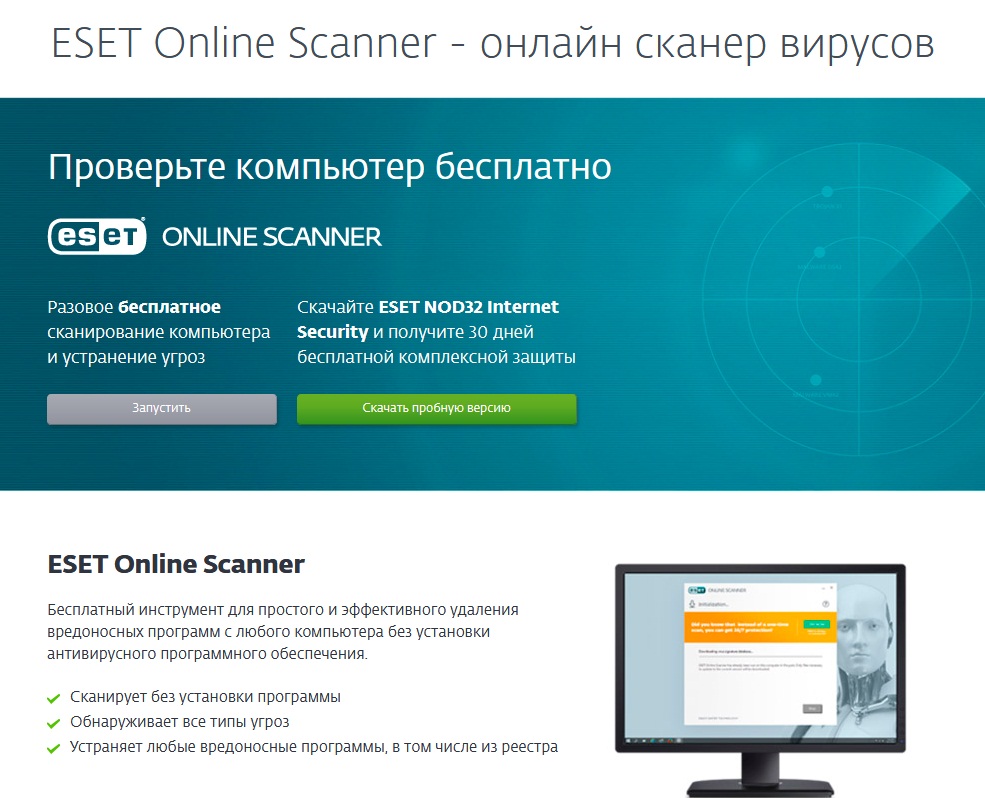
Перед создателями все еще много работы, хотя меню чрезвычайно интуитивно понятное и предлагает помощь начинающим пользователям мобильных телефонов.
ESET Mobile Security
ESET Mobile Security – эта словацкая программа предлагает комплексную защиту от всех типов вирусов и фишинга для различных учреждений и отдельных лиц.
Установив ESET, вы получите безопасность и можете найти потерянный или украденный смартфон, или планшет.
В интернете найдете отзывы о низком уровне обнаружения вирусов, но тесты показали, что в этой области произошло значительное улучшение, и зараженный телефон был полностью очищен от всех опасностей.
Самые опасные типы вирусов в андроид телефоне
Вот три наиболее часто атакующие вирусы, которые угрожают безопасности андроид:
- Cutwail — группа подключенных операционных систем, зараженных вредоносными программами. Его цель — отправлять спам и так называемую DDoS-атаку.
- Conficker — полностью контролирует зараженное устройство.

- Некур — это так называемый бэкдор, значительно облегчает доступ к другим типам вирусов в вашу операционную систему. Дополнительная «задача» этого вредителя — отключить любую защиту, что является естественным препятствием для кражи.
В дополнение к этому, сеть может быть заражена тремя очень вредоносными кодами.
Они предназначены сугубо для телефонов андроид и распространяются по электронной почте или при посещении определенных сайтов. Вот ранее упомянутые вредоносные коды:
- Xinyin — троянец, который имитирует клики на страницах рекламодателя.
- AndroRAT — его код скрывается в приложении, которое мы загружаем на свой смартфон или планшет. После заражения он предоставляет хакерам легкий доступ к файлам, настройкам и паролям.
- Ztorg — программа, использующая учетную запись администратора Android (так называемый root) для установки разных приложений без нашего разрешения.
 Это позволяет вам легко проникать черви, через «заднюю дверь».
Это позволяет вам легко проникать черви, через «заднюю дверь».
Проще говоря — не устанавливайте приложений, требующие привилегий root. Обновите все свои приложения.
Обратите особое внимание на антивирус и любое другое программное обеспечение, предназначенное для защиты мобильного телефона.
Каждый уважающий себя производитель очень часто предоставляет обновленные версии своих приложений.
Отключение автоматических обновлений может привести к потере личных данных и даже уничтожению вашего смартфона. Успехов.
vsesam.org
Как Андроид проверить на вирусы
Есть ли у вас на смартфоне вирусы, сразу понять непросто, однозначных и универсальных признаков, которые бы чётко указывали на наличие зловредов на Android нет. Многие вирусы поначалу себя даже не проявляют после попадания в систему, выжидают случая, когда можно будет поживиться приватными данными, к примеру, реквизитами платёжной карты или входа в онлайн банк во время оплаты покупки или перевода денег.
Косвенные признаки наличия вирусов
Первый признак, который должен насторожить владельца смартфона, это изменения в поведении гаджета:
- Увеличение расходов на мобильную связь и СМС, причём без каких-либо причин;
- Появляются на смартфоне утилиты и приложения, которые вы не устанавливали;
- Расход трафика увеличился, хотя вы не меняли активности использования;
- Появляются периодические сильные тормоза;
- Появляются баннеры со странным содержанием;
- Самопроизвольно запускается браузер, открывая какие-то незнакомые страницы.
Если вы заметили что-то у себя из списка, то, скорее всего, в вашей системе завёлся паразит, и вам необходимо срочно приступать к их поиску и уничтожениюудалению.
Как Андроид проверить на вирусы и удалить их
Если вирусные программы не затронули основной функционал смартфона, он ещё функционирует, то для сканирования и удаления злорвредов можно воспользоваться стандартными антивирусными приложениями, что находятся в каталоге Google Play.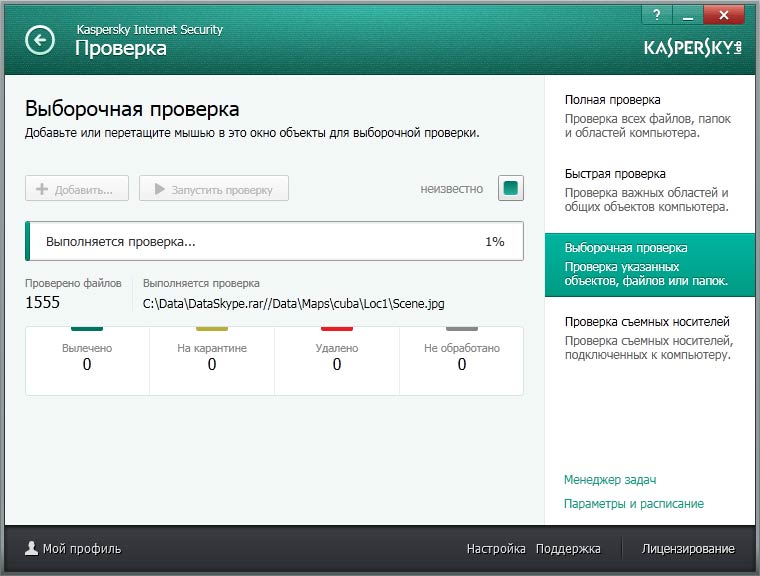 Перед тем, как проводить процедуру лечения, лучше вынуть все симки, чтобы деструктивные действия пойманного вируса не уничтожили важные данные. Иногда вирусописатели вкладывают в свои поделки такую функцию: при обнаружении, вирус порти всю систему, удаляет всё, что можно удалить.
Перед тем, как проводить процедуру лечения, лучше вынуть все симки, чтобы деструктивные действия пойманного вируса не уничтожили важные данные. Иногда вирусописатели вкладывают в свои поделки такую функцию: при обнаружении, вирус порти всю систему, удаляет всё, что можно удалить.
Итак, без симки, через Wi-Fi качаем и устанавливаем антивирус, сканируем им, и всё найденное удаляем. Затем, деинсталлируем антивирус, качаем и устанавливаем другой, процедуру повторяем. Лучше не полениться, и проверить систему тремя-четырьмя различными антивирусными приложениями.
Проверка на компьютере
Далеко не всегда стандартные антивирусные приложения могут определить хитрого зловреда, который замаскировался под системные программы и файла. Поэтому проверка с помощью ПК будет очень полезной. На компьютере должен быть установлен антивирус с последними обновлениями баз. В настройках смартфона разрешаем USB-отладку, или же выбираем подключение как съёмный носитель. Далее запускаем антивирус, указываем папку смартфона, и инициируем сканирование. Всё, что найдёт антивирус, необходимо немедленно удалять.
Всё, что найдёт антивирус, необходимо немедленно удалять.
Как проверить Андроид на вирусы онлайн
Если вам некогда постоянно устанавливать и удалять антивирусные программы, покупать, активировать ключи и так далее, то можно устраивать проверки в онлайн-сервисах. Онлайн проверка проходит без установки приложения на смартфон. Обычно схема такой проверки такова: вы на странице сервиса открываете форму, находите на своём смартфоне подозрительный файл или группу файлов, указываете их, и запускаете сканирование. Файлы зальются на сервер, и там они будут прогоняться по свежим вирусным базам. Какие же сервисы онлайн существуют, какой выбрать? На самом деле, здесь тоже нужно проверяться у максимального числа антивирусов. Но последние тесты показали отличные результаты ESET Online Scanner.
Онлайн сканер
ESET, это целый антивирусный комплекс, сканирует он прямо из браузера, никакой инсталляции не требует. Для пользователей сканер бесплатен. Конечно, бесплатность накладывает свои ограничения, но основные сигнатуры он вычисляет очень хорошо, вытаскивает червей, троянов и вирусы.
androidphones.ru
Как проверить Андроид на вирусы — проводим диагностику своего смартфона
На сегодняшний день интернет-мошенничество, к которому относится и вирусное заражение гаджета, ни для кого не новость. В большей степени такие угрозы относятся к устройствам, работающим под управлением открытой операционной системы Android. Поэтому вопрос, как проверить Андроид на вирусы, более чем актуален.
Что такое вирус и чем он опасен на смартфоне
Вирусом принято называть специальную вредоносную программу, способную нанести ущерб устройству, а вернее его владельцу.
Злоумышленники создают программы-вирусы, чтобы, попав в устройство они начали выполнять определённые команды, направленные на сбор нужной информации, отправке sms-сообщений, открыванию URL, несанкционированной загрузке опасных программ и т.д., чтобы в последующем переправлять эти сведения на специальные серверы, а затем использовать их в мошеннических целях.
Например, с заражённого устройства могут, незаметно для владельца, отправляться смс сообщения на короткие номера, в результате которых со смартфона будут списываться значительные суммы денег, уязвимыми становятся и банковские карты, с которых начнут исчезать денежные средства.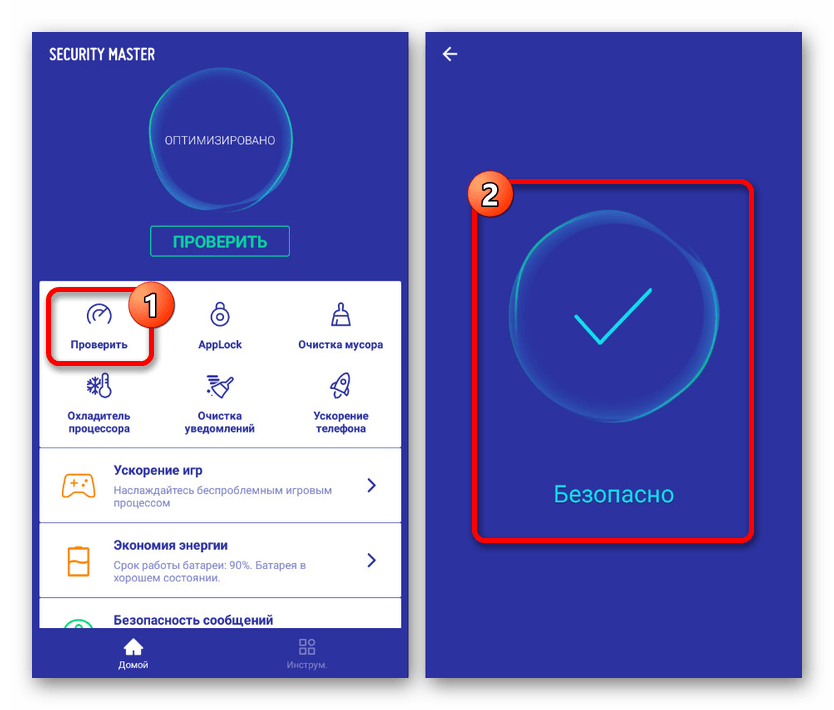
Признаки заражения Андроида вирусом
- Смартфон начинает включаться дольше обычного или «тормозит», а то и вовсе неожиданно перезагружается.
- С телефонного счёта сами по себе стали списываться деньги.
- В истории телефонных вызовов или смс вы увидите звонки или сообщения, которые вами не совершались.
- На рабочем столе гаджета или при открытии браузера будет появляться реклама, которая не связана с каким-то сайтом или приложением.
- Устройство заблокировалось, а на дисплее стало отображаться сообщение о совершённом вами нарушении, необходимости оплатить штраф или перевести определённую сумму денег за разблокировку.
- Сами по себе активируются некоторые функции, устанавливаются программы, не запускаются приложения, не стало доступа к файлам, электронным кошелькам, мобильному банку.
- Взломан ваш аккаунт в мессенджерах или соцсетях, выскакивают сообщения об ошибке в каком-либо приложении, не запускается или исчез антивирус, быстро разряжается батарея, диспетчер задач показывает неизвестные процессы.

Надо сказать, что эти признаки необязательно могут указывать на присутствие вируса, но любой из них – повод, не откладывая проверить свой гаджет на предмет заражения.
Проверка смартфонов Андроид на вирусы
Надо сказать, что существует довольно приличное количество разновидностей вирусов (вредоносного ПО). Все они выполняют зачастую разные задачи, действуют по-разному и создаются абсолютно разными людьми, поэтому одного универсального способа обнаружения, а тем более удаления зловреда с устройства нет.
Тем не менее, есть несколько стандартных способов, которыми можно воспользоваться при подозрении на заражение гаджета.
Как проверить Андроид через компьютер
Итак, если мы заметили, что наш смартфон стал вести себя как-то неадекватно, то подключаем его через USB кабель к своему компьютеру. В зависимости от системы Android может отражаться либо как два носителя (SD card и Phone), либо в виде двух съёмных дисков.
Для проведения проверки, кликаем правой кнопкой мыши по одному носителю (съёмному диску) и из предложенного списка действий выбираем «Проверить на вирусы» (или «Сканировать»), затем те же действия повторяем со вторым:
На скриншоте вы видите, что на моём ПК установлен антивирус Kaspersky и он сразу начнёт проверку, но можно воспользоваться и стандартным антивирусом, или любым другим, установленным на вашем компьютере:
Проверка с помощью специального софта
Надо сказать, что проверка смартфона Андроид через компьютер может и не выявить вредоносную программу. Ведь коварство и изобретательность кибер-мошенников поистине безграничны. Так, например, мы уже рассказывали о троянце Android Backdoor 213 origin, который может удалить оригинальное приложение, находящееся в системном каталоге, а вместо него установить изменённую версию, в котором и находится сам вирус.
Ведь коварство и изобретательность кибер-мошенников поистине безграничны. Так, например, мы уже рассказывали о троянце Android Backdoor 213 origin, который может удалить оригинальное приложение, находящееся в системном каталоге, а вместо него установить изменённую версию, в котором и находится сам вирус.
А вот вирус Android Obad 10 Origin, которому тоже был посвящён отдельный материал (заражение гаджета происходит через фейковый Google Play), способен получить расширенные права администратора Андроид устройства, после чего исключить свои данные из списка приложений и использовать заражённый аппарат в качестве удаленного Shell или прокси-сервера.
Ещё в одной статье нашего блога мы рассказывали, как выявить и удалить вирус android smsspy 154 – самую распространённую угрозу на Android. Этот зловред, внедрившись в девайс, перехватывает sms-сообщения (включая смс финансовых организаций, защищённые проверочным mTAN-кодом) и переадресовывает их мошенникам.
Ну и нельзя не сказать о трояне Trojan-SMS.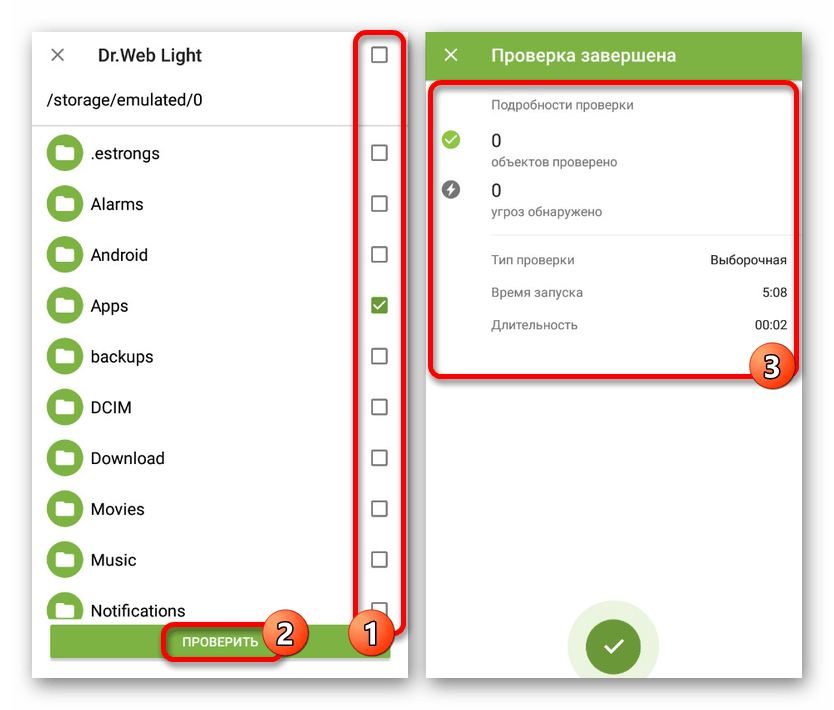 AndroidOS.FakeInst.ep, который в народе получил название Google Wallet (или Гугл кошелёк), умело маскирующемся под платёжную систему сервиса Google Play Маркет. Этот злодей после внедрения занимается вымогательством у пользователя реквизитов банковской карты. Мы также подробно писали, как удалить Google Wallet с Андроида.
AndroidOS.FakeInst.ep, который в народе получил название Google Wallet (или Гугл кошелёк), умело маскирующемся под платёжную систему сервиса Google Play Маркет. Этот злодей после внедрения занимается вымогательством у пользователя реквизитов банковской карты. Мы также подробно писали, как удалить Google Wallet с Андроида.
Устанавливаем (если ещё не установлен) антивирус. Хорошо зарекомендовали себя Avast Free Mobile Security:
Или Kaspersky Internet Security:
Впрочем, у вас могут быть другие предпочтения, благо программ этого сегмента на сегодняшний день предостаточно и нет смысла все перечислять.
Итак, для начала очищаем кеш браузера, затем открываем приложение, и выбираем предлагаемый вариант сканирования – быстрое или полное. Дожидаемся завершения процесса.
Если вирусы были обнаружены, то программой будет предложено несколько вариантов последующих шагов, нам останется выбрать тот, который будет актуальным в конкретном случае. Или же по крайней мере, мы будем знать путь, где искать файл со зловредом (в большинстве случаев исполняемые .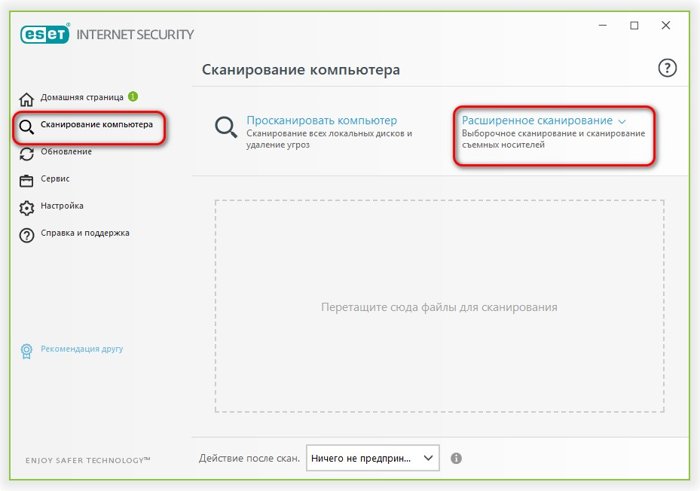 apk-файлы мобильных вирусов нужно искать в каталоге system/app)., чтобы затем удалить его с помощью файлового менеджера, например, ES-проводника.
apk-файлы мобильных вирусов нужно искать в каталоге system/app)., чтобы затем удалить его с помощью файлового менеджера, например, ES-проводника.
Онлайн проверка устанавливаемых приложений (.apk-файлов)
К сожалению, хоть и крайне редко, но не исключены случаи заражения Андроид-устройства через установку приложений с Google Play, что уж говорить о сторонних, малоизвестных источников. Можно обезопасить свой смартфон от подобных угроз, проверив скачиваемый .apk-файл на предмет вредоносного ПО с помощью специального онлайн сервиса av-comparatives.
Сделать это довольно просто: используя меню программы, загружаем файл, который будем сканировать и нажимаем «Start analisys». Через некоторое время нам будет представлен отчёт о проведённой проверке, которая проводится абсолютно бесплатно. Есть некоторые ограничения – без регистрации пользователь может загрузить файл размером не более семи МБ.
Хотелось бы сказать, что любой вирус без участия самого пользователя никак не попадёт в мобильный гаджет. Поэтому будьте предельно внимательны:
Поэтому будьте предельно внимательны:
- Старайтесь использовать блокировщики и фильтры рекламы
- Не посещайте сомнительные сайты
- Не переходите по ссылкам, полученным от неизвестных отправителей
- Ни при каких условиях не сообщайте номера своих банковских карт ни на какие запросы.
- Установите на свой смартфон, заслуживающий доверия антивирусный сервис, следите за регулярным его обновлением.
- При установке приложений внимательно ознакомьтесь с содержанием прав, требующихся для работы программы, откажитесь от тех, которым требуется разрешение на отправку sms, личных данных или изменение каких-либо параметров.
В заключение предлагаем посмотреть видео как проверить телефон Андроид на вирусы:
grand-screen.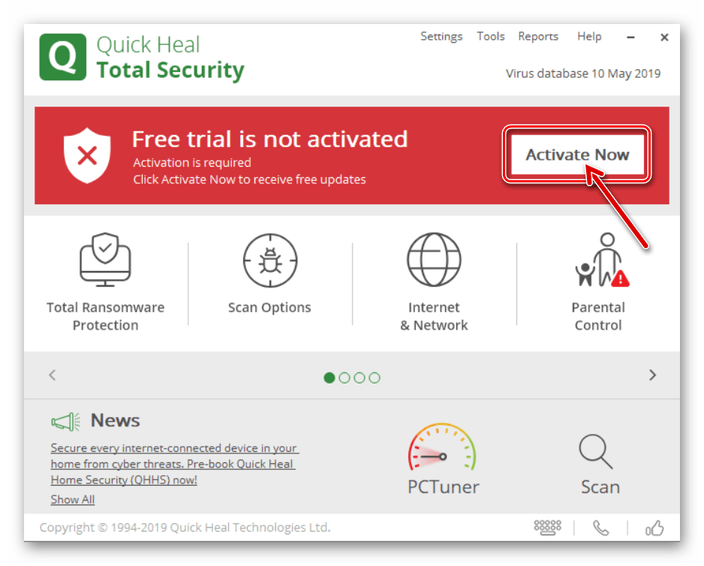 com
com
Бесплатные онлайн-антивирусы для проверки файлов на телефоне и компьютере
Если вы замучились устанавливать и удалять антивирусы, скачивать антивирусные базы и активировать ключи, обратитесь к онлайн-антивирусам. Проверка файлов на вирусы без установки — вполне достойная альтернатива традиционным сканерам.
Мы выбрали полдесятка надежных, бесплатных и эффективных антивирусных сканеров, которые работают онлайн — то есть через браузер. Таким образом вы можете узнать, есть ли вирус на телефоне, без скачивания сторонних программ.
Какой же из веб-сервисов выбрать для одноразовой проверки? Подойдет ли онлайн-антивирус для Андроид? Обо всем этом читайте в нашем обзоре.
Список онлайн-антивирусов:
Мощный онлайн-сканер Доктор Веб
Доктор Веб Онлайн сканирует файлы на веб-сайтахДанный сервис предназначен для проверки ссылок на безопасность. В специальное текстовое поле вставляете ссылку на подозрительный сайт, и Доктор Веб сканирует вложенные файлы на html-странице, изучая, нет ли вредоносного кода. Как правило, вирусная угроза на онлайн-ресурсах скрывается в javascript-файлах. Если сценарии содержатся в базе вредоносных сайтов или сайт перенаправляет на другой ресурс, Доктор Веб Онлайн уведомит вас об этом.
Как правило, вирусная угроза на онлайн-ресурсах скрывается в javascript-файлах. Если сценарии содержатся в базе вредоносных сайтов или сайт перенаправляет на другой ресурс, Доктор Веб Онлайн уведомит вас об этом.
Как видно, сервис весьма минималистичен, в наличии только веб-оболочка антивируса, что не очень-то удобно. Хорошо, если бы сервис Доктор Веб обзавелся, скажем, андроид-приложением для онлайн-проверки или, в идеале, браузерной надстройкой. На данный момент мы бы не порекомендовали онлайн-версию антивируса для использования на телефоне.
Перейти на сайт Доктор Веб Онлайн
ESET Online Scanner — файловая проверка на вирусы в онлайн-режиме
Сервис для антивирусной проверки от ESET- это комплексный и эффективный антивирус. Он работает из браузера, сканируя файлы и не требуя инсталляции на компьютер.
В отличие от настольной версии ESET Nod, данный веб-антивирус бесплатен для использования. Не думайте, что требовать от веб-приложения полноценного сканера нет смысла. По заявлениям создателей, онлайн-антивирус успешно справляется с троянами, новейшими вирусами, червями, фишинг-угрозами.
По заявлениям создателей, онлайн-антивирус успешно справляется с троянами, новейшими вирусами, червями, фишинг-угрозами.
Пользователь может выбрать файлы на диске компьютера для сканирования, указать области памяти и т.п. Причем для запуска онлайн-проверки вам не нужно обладать правами администратора.
По окончанию поиска ESET Online Scanner предлагает удалить найденные вирусы или поместить зараженные файлы в карантин.
В общем, чистка от вирусов с помощью веб антивируса ESET Online Scanner имеет смысл во многих случаях. В частности, если вы хотите просканировать чужой компьютер, проверить флешку на вредоносные файлы онлайн, а прав (или желания) на установку приложений у вас нет.
Перейти на сайт ESET Online Scanner
VirusTotal — тотальная online проверка файлов на вирусы
Онлайн-сканер VirusTotalVirusTotal — еще один бесплатный сервис, который проверяет на вирусы онлайн. Он сканирует содержимое файлов и код сайтов в Интернете. Любой подозрительный контент VirusTotal сканирует на черви, малвари, трояны и другие виды вредителей и вирусной угрозы.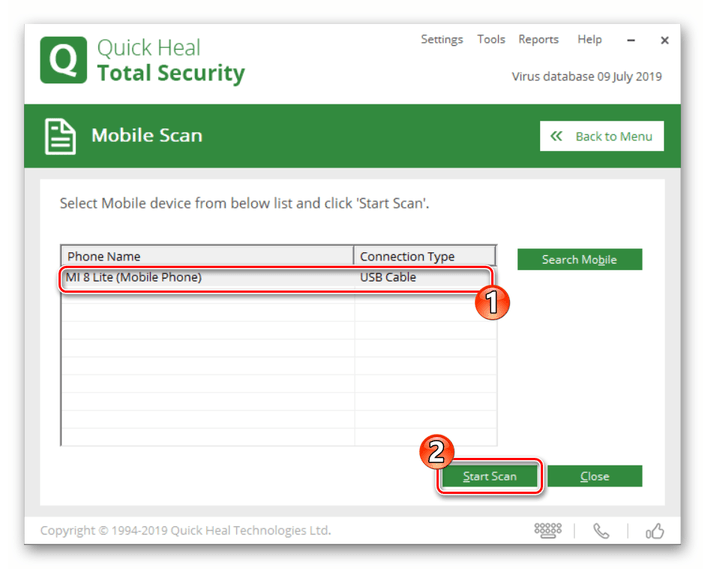
Сервис VirusTotal также позволяет искать угрозы в комментариях, которые пользователи размещают на файлах и URL-адресах, проверять пассивные DNS-данные и извлекать сведения об угрозах, касающиеся доменов и IP-адресов.
VirusTotal хранит в своей базе все анализы. Это дает возможность пользователям искать отчеты с данными MD5, SHA1, SHA256. Поисковая выдача возвращает последнее сканирование, выполненное на интересующем вас ресурсе.
Проверить на вирусы через VirusTotal
Kaspersky Online Scanner (VirusDesk)
Веб-сканер KasperskyОнлайн-сервис от создателей Антивируса Касперского для Андроид. Проверяет файлы и ссылки в Интернете и не требует установки дополнительных модулей. При загрузке файла Kaspersky сканирует его по своим базам на имеющиеся угрозы и выдает результат. При этом сверяется md5, SHA1 и SHA256 хэши. Все базы регулярно обновляются, о чем говорит соответствующая надпись выше поля для загрузки файлов.
Результат проверки может быть и негативным, в таком случае VirusDesk выдает статус: файл заражен или подозрителен.
Этот онлайновый антивирус подойдет и для проверки телефона на вирусы. Загружать можно файлы до 50 Мб, пакетный режим не поддерживается. Удаление вирусов сканер не производит — это действие пользователь должен выполнить самостоятельно. В то же время, для выполнения единичного сканирования Kaspersky VirusDesk может стать таким вот одноразовым антивирусом, что тоже неплохо.
Перейти на сайт онлайн-антивируса
VirSCAN — онлайн-антивирус для Андроид
Онлайн-антивирус VirSCAN.orgПосредством сервиса VirSCAN.org возможны проверка Андроида на вирусы в онлайн-режиме, а также онлайн сканирование файлов на вредоносный код.
К примеру, вы можете отправить для проверки apk-приложения или другие файлы (размер не должен превышать 20 Мб). Это могут быть zip и rar архивы или с парольной защитой (установить можно только пароли ‘infected’ и ‘virus’).
Главная и самая весомая фишка онлайн-антивируса VirSCAN — огромная база регулярно обновляемых сканеров, включая kaspersky, avg, drweb, symantec и другие. Помимо прочего, VirSCAN сверяет MD5- и SHA1- хэши по своим базам.
Помимо прочего, VirSCAN сверяет MD5- и SHA1- хэши по своим базам.
Как предупреждают авторы этого веб-антивируса, иногда может срабатывать ложная тревога, что не удивительно при таком внушительном списке антивирусного ПО. Но, как говорится, лучше перебдить чем недобдить!
Минус данного механизма онлайн-чекинга — медленная скорость работы, отсутствие каких-либо настроек (ускоривших бы процесс) и отсутствие опций сканирования: допустима только загрузка единичных файлов для проверки на вирусы.
Перейти на сайт VirSCAN.org
AVC UnDroid – сервис для проверки apk-файлов
Бесплатный онлайн-сервис AVC UnDroid предназначен для поиска вирусов в содержимом apk-файлов. Он задействует при сканировании такие движки, как Buster Sandbox Analyzer, ssdeep и APKTool.
Для того, чтобы проверить apk на вирусы, нажмите кнопку Select APK… и загрузите файл установщика для проверки на телефоне. AVC UnDroid поддерживает данные размером до 7 Мб, чего вполне достаточно для большинства задач.
Загруженные файлы анализируются внутри AVC UnDroid, после чего пользователь получает детальный отчет о сканировании – файловые хэши, оценку безопасности и дополнительную информацию.
Другие типы данных не поддерживаются, загружать можно только по одному файлу за раз.
Для удобства, можно пройти регистрацию. Это открывает доступ к статистике и комментариям, увеличивается лимит на загружаемые файлы и повышает приоритет.
Как указано в правилах пользования, этот сервис для онлайн-проверки – экспериментальный. Загруженные apk-файлы, их содержимое могут использоваться сервисом, и в этом ничего страшного нет.
Перейти на сайт AVC UnDroid
| Доктор Веб Онлайн |
|
| ESET Online Scanner |
|
| VirusTotal |
|
| Kaspersky Online Scanner |
|
| VirSCAN |
|
Заключение.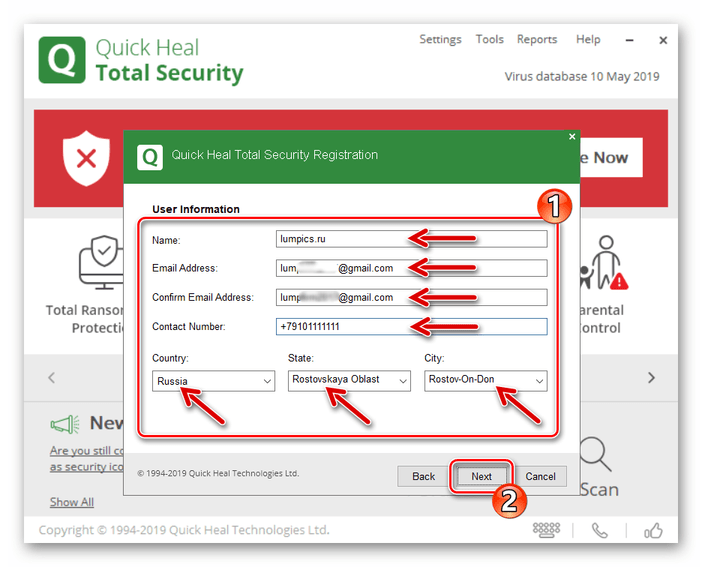 В этой статье перечислена малая часть онлайн-сервисов для проверки файлов через Интернет. Если этого мало, советуем изучить наше руководство, как проверить телефон на вирусы. Знаете другие способы и сервисы, которые помогут обнаружить зараженный код в онлайн-режиме? Делитесь через форму обратной связи, будем благодарны!
В этой статье перечислена малая часть онлайн-сервисов для проверки файлов через Интернет. Если этого мало, советуем изучить наше руководство, как проверить телефон на вирусы. Знаете другие способы и сервисы, которые помогут обнаружить зараженный код в онлайн-режиме? Делитесь через форму обратной связи, будем благодарны!
softdroid.net
Как проверить телефон на вирусы?
(9321 человек) 28 Сентября 2013
Если вы проводите в мобильном интернете больше времени, чем за телефонными разговорами, очевидно, что ваш смартфон подвергается повышенной опасности заражения вирусами. Безлимитные тарифы на интернет МТС и других операторов позволяют не думать об объемах трафика, посещая бесконечное количество сайтов и скачивая множество файлов и программ.
Однако заражение может произойти и с владельцем простого телефона, который установил подозрительное java-приложение или перешел по ссылке в SMS от мошенников.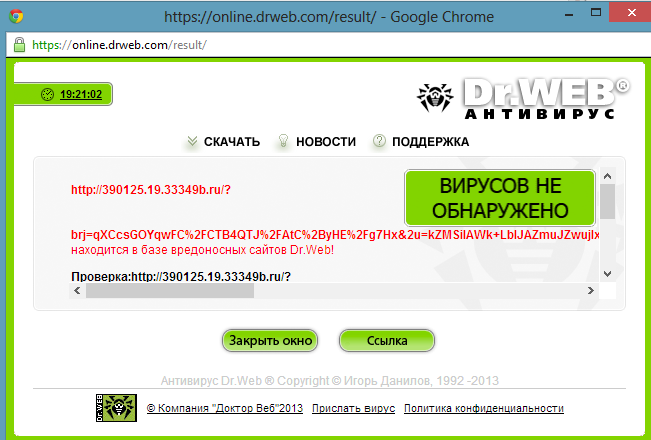 Последствия могут быть разными: отправка SMS без вашего ведома на платные номера, пересылка ваших паролей авторам троянской программы, информирование злоумышленников о вашем местоположении.
Последствия могут быть разными: отправка SMS без вашего ведома на платные номера, пересылка ваших паролей авторам троянской программы, информирование злоумышленников о вашем местоположении.
Не важно, используете вы федеральный или прямой московский номер своего оператора, универсальные команды будут одинаковыми. Большинство номеров, которые могут быть вам полезны, бесплатны, часть из них работает даже тогда, когда у вас баланс на нуле, поэтому смело сохраняйте их в записной книжке своего мобильного, чтобы не остаться без помощи в трудную минуту.
КАК ПРОВЕРИТЬ НА ВИРУСЫ ТЕЛЕФОН БЕЗ ОПЕРАЦИОННОЙ СИСТЕМЫ?
Подключите аппарат по кабелю к компьютеру, дождитесь, когда его карта памяти определится и проверьте ее антивирусной программой. Антивирусники для телефонов этого типа не выпускают. Заразить их вирусом не сложно, но при отсутствии ОС вредоносная программа не сможет причинить вреда работоспособности техники. Кроме того, ценной и интересной для злоумышленников информации на таких телефонах обычно не содержится.

ВИРУС НА АНДРОЙДЕ, WINDOWS MOBILE, iOS
При наличии операционной системы вирусы действуют активнее, поэтому регулярные проверки обязательны. Можно воспользоваться компьютером с хорошей программой. Но подключаться к нему каждый день не совсем удобно, поэтому лучше использовать антивирусник для телефона — одну из программ, которые сейчас выпускают все производители ПО для компьютеров. Это особенно важно для защиты от вирусов на Андройде. Поскольку платформа Windows Mobile не так широко распространена, вирусов под нее создается меньше.
Бесплатные антивирусы на телефон:
- Dr.Web Mobile Security Suite,
- Avast. Free Mobile Security,
- AVG Anti-Virus Free для Android и др.
- ESET NOD32 Mobile Security,
- F-Secure Mobile Security,
- Kaspersky Mobile Security и др.
Если вы не хотите загружать на телефон программы, можно проверить телефон на вирусы онлайн на сайтах тех же компаний: Kaspersky, Dr.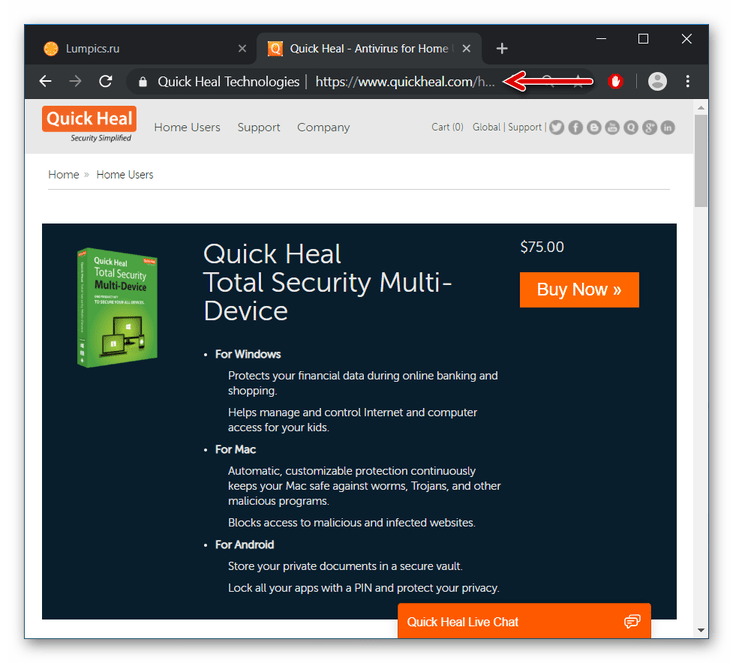 Web и других. Использование этого способа особенно актуально в свете часто появляющихся сообщений о поддельных антивирусных программах, которые люди скачивали в Play Market и Windows Store. Проверить телефон на вирусы онлайн можно с помощью компьютера или браузера, установленного на самом телефоне.
Web и других. Использование этого способа особенно актуально в свете часто появляющихся сообщений о поддельных антивирусных программах, которые люди скачивали в Play Market и Windows Store. Проверить телефон на вирусы онлайн можно с помощью компьютера или браузера, установленного на самом телефоне.
КАК ПРОВЕРИТЬ АЙФОН НА ВИРУСЫ?
Операционная система iOS считается наиболее неуязвимой для вирусов. Если вы используете оригинальный аппарат с заводской прошивкой, даже специально закачанный на телефон вирус не причинит ему вреда, потому что файловая система iPhone закрыта.
Однако существует опасность для компьютера, к которому вы будете подключать телефон. В этом случае следует проверить Айфон на вирусы, чтобы защитить ПК.
Если вы используете взломанный iPhone, который позволяет устанавливать программы не только с App Store, его безопасность снижается.
Тут вам обязательно потребуется антивирусник для телефона, который можно выбрать из списка программ в App Store:
- Intego VirusBarrier X6,
- ESET Cybersecurity,
- Panda Antivirus,
- Нортон AntiVirus.

Как проверить телефон на вирусы
В этой статье расскажем как проверить телефон на вирусы, какие признаки заражения устройства вредоносным ПО, как защитить устройство от вирусов и что делать, если андроид все-таки «заболел».
Учитывая популярность смартфонов, хакеры активно ищут их слабые места и пишут ПО, которое может отображать рекламу, красть ваши данные или, к примеру, требовать выкуп за разблокировку устройства. Существует множество типов вирусов и, если вы не используете антивирусные программы, но устанавливаете множество приложений и качаете файлы из Интернета, то существует риск заразить смартфон вирусом.
Какие бывают вирусыСуществует огромное количество вирусных программ, но все их можно разделить на категории, в зависимости от назначения.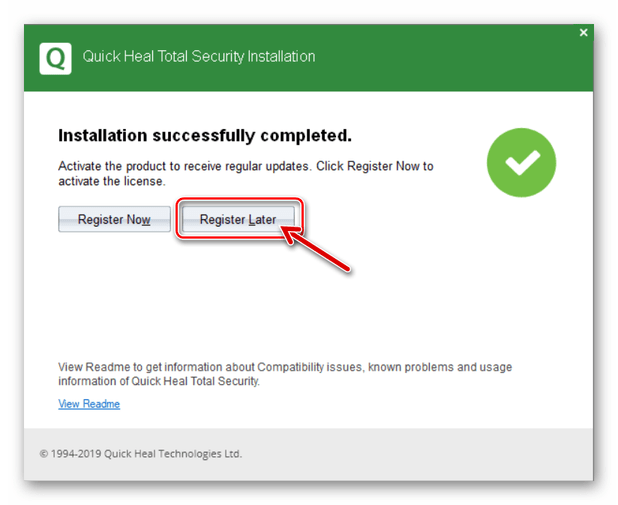 Наиболее распространены рекламное ПО, программы, крадущие данные, шифровальщики, вирусы, крадущие данные банковских карт, а также вредоносы, опустошающие баланс вашего мобильного счета.
Наиболее распространены рекламное ПО, программы, крадущие данные, шифровальщики, вирусы, крадущие данные банковских карт, а также вредоносы, опустошающие баланс вашего мобильного счета.
- Рекламное ПО. Это распространенный тип вируса, который, попадая на устройство, начинает демонстрировать рекламу… Огромное количество рекламы, появляющейся там, где раньше ее не было. К примеру, на экране блокировки или просто на главном экране.
- Шпионское ПО, крадущее данные. Такие вирусы могут скрываться в, на первый взгляд, безопасных приложениях. Попадая на устройство, вредонос «сливает» ваши данные злоумышленнику. Пароли, переписки, фотографии, данные о местоположении и другая информация могут угодить не в те руки.
- Шифровальщики. Этот тип вирусов более распространен для компьютеров, но встречается и на смартфонах. Попадая на устройство, вирус шифрует личную информацию, а затем требует выкуп за ее расшифровку.
- Вирусы, крадущие данные банковских карт.
 Этот тип вируса может долго не проявляться, но при этом выуживать из памяти смартфона данные кредитных карт и пароли к банковскому ПО. Затем вирус переводит сбережения с вашей карты злоумышленнику (как правило, не напрямую).
Этот тип вируса может долго не проявляться, но при этом выуживать из памяти смартфона данные кредитных карт и пароли к банковскому ПО. Затем вирус переводит сбережения с вашей карты злоумышленнику (как правило, не напрямую). - Вирусы, опустошающие баланс мобильного счета. Такой вредонос понемногу тратит средства с баланса вашего смартфона, отправляя сообщения или совершая звонки на платные номера.
Не всегда владелец может точно знать, что его устройство заражено вирусом. Злоумышленники изобретают все новые способы, как можно дольше скрывать наличие вредоноса на смартфоне. Но есть ряд признаков, указывающих на то, что ваш смартфон все же заражен.
Признаки заражения смартфона вирусом:
- Всплывающая реклама. Если вы заметили, что на главном экране, в браузере, на экране блокировки или там, где раньше ее не было, появилась всплывающая реклама, то можно точно сказать – ваш смартфон заражен вирусом.

- Если с вашего мобильного счета начали пропадать небольшие суммы, а иногда и все средства, которые были на балансе, то есть повод заподозрить вирус. В этом случае нужно проверить последние операции по счету. Сделать это можно онлайн в личном кабинете на сайте оператора (услуга детализация счета) или же обратившись в салон связи, где вам дадут распечатку. Если в детализации обнаружатся сообщения или звонки, обычно на короткие платные номера, которые вы не совершали, то скорее всего ваш смартфон заражен.
- Вам регулярно приходят СМС с кодами авторизации в банковских приложениях, а со счета кто-то пытается перевести средства? Пора бить тревогу – или вас пытаются обокрасть мошенники, или же смартфон заражен вирусом. В этом случае нужно проверить баланс карты с безопасного устройства (например, с компьютера) и, если есть подозрительные переводы или попытки перевести средства, то сразу заблокировать карту. Обычно вернуть украденные средства практически невозможно, а перевыпустить карту – дело пары минут.

- Быстрый разряд аккумулятора, перегрев устройства и повышенный расход трафика. Такие симптомы также могут указывать на наличие вирусного ПО, работающего в фоновом режиме. Рекомендуем проверить смартфон антивирусом.
- В смартфоне появились приложения, которые вы не устанавливали. В этом случае есть все основания подозревать вирус. Сначала рекомендуем расспросить близких людей – вдруг ребенок решил установить вам пару новых игр, но если это не подтвердится, пора выбирать антивирус и принимать меры.
- Вашим друзьям в соцсетях и мессенджерах начали приходить подозрительные сообщения от вас. Обычно в сообщениях содержатся ссылки и вложения, открывая которые, ваши контакты могут загрузить вирус на свои устройства. В этом случае вам пора избавляться от вируса, а друзьям нужно запомнить, что открывать подозрительные ссылки даже от знакомых контактов может быть небезопасно.
- Приложения работают со сбоями. Иногда признаком наличия вируса могут быть частые сбои в приложениях, которые раньше отлично работали.
 Проверьте объем свободной встроенной и оперативной памяти, а также убедитесь, что не открыли одновременно слишком много приложений. Если здесь все в порядке, то пора устанавливать антивирусное ПО.
Проверьте объем свободной встроенной и оперативной памяти, а также убедитесь, что не открыли одновременно слишком много приложений. Если здесь все в порядке, то пора устанавливать антивирусное ПО.
Установите надежный антивирус, который сможет обнаружить и обезвредить вредонос. Про самые лучшие антивирусы на андроид мы рассказывали здесь. Выбор программы зависит от устройства и ваших предпочтений, так как функциональность таких приложений схожа.
После сканирования устройства и удаления вируса, перезагрузите смартфон и запустите проверку еще раз. Также рекомендуем включить Play Защиту: перейдите в магазин приложений Play Маркет, нажмите на значок профиля в правом верхнем углу и в открывшемся меню выберите «Play Защита». Нажмите на кнопку «Проверить», чтобы обнаружить вредоносные приложения.
Если после проверки антивирусом и удаления подозрительных программ, проблемы со смартфоном не исчезли, то остается обратиться в сервисный центр. Специалисты смогут точно установить причины проблем в работе смартфона и устранить их.
Специалисты смогут точно установить причины проблем в работе смартфона и устранить их.
Также имейте в виду, что в случаях, когда антивирусное ПО не может удалить вредонос, вам предложат перепрошить смартфон. В этом случае обсудите со специалистом, как избежать потери важной информации, которая может быть сохранена на устройстве.
Рекомендации, как защитить смартфон от вирусов- Устанавливайте приложения только из проверенных, надежных источников. Для андроида это Play Маркет, для iPhone — App Store.
- Перед установкой приложения (даже из Play Маркет) внимательно читайте отзывы пользователей. Если многие жалуются на вирусные проявления в работе смартфона после установки ПО, то лучше отказаться от скачивания приложения и поискать альтернативу.
- Подключайтесь только к безопасным сетям Wi-Fi или VPN.
- Обращайте внимание на разрешения, которые требуют приложения при установке. Если, к примеру, калькулятор просит дать доступ к журналу звонков или геоданным, это должно вас насторожить.

- Вовремя обновляйте операционную систему смартфона. Разработчики регулярно обнаруживают и исправляют уязвимости и недостатки системы безопасности смартфонов.
- Установите антивирусное ПО. Такая программа сможет вовремя предупредить, если вы попытаетесь зайти на подозрительный сайт или установить зараженное приложение из неизвестного источника. Также регулярно выполняйте сканирование смартфона на вирусы и удаляйте угрозы, если они будут обнаружены.
- Не переходите по подозрительным ссылкам, которые приходят в сообщениях на электронную почту или мессенджеры.
А вы сталкивались с вирусом на своем смартфоне? Расскажите в комментариях!
Данный материал является частной записью члена сообщества Club.CNews.
Редакция CNews не несет ответственности за его содержание.
Вся правда о вирусах на Android в 2020 году: мифы и реальность
С каждым годом все больше пользователей Android- смартфонов обращаются в сервисные центры с вопросами о том, что делать, если на мобильном устройстве появились вирусы?
Нечто подобное происходит достаточно часто, так как на сегодняшний день существует огромное количество программ, созданных специально для того чтобы нарушить работу мобильного устройства. Правда ли это, или очередной миф?
Правда ли это, или очередной миф?
Подцепить вирус на свой смартфон достаточно легко, и по статистике, именно пользователи операционной системы Android чаще всего жалуются на нестабильную работу своих устройств.
Современные вирусы можно подцепить несколькими способами.
- Попытка найти платное приложение в интернете и получить его бесплатно может привести к проникновению вирусов на мобильное устройство;
- Некоторые пользователи используют интернет для поиска мода на программу, со всеми функциями, которых нет в обычной версии приложения;
- Заходя на запрещенные сайты или сайты знакомств, нелегально скачивая фильмы или музыку, пользователи позволяют вирусам овладеть личной информацией.
Попав на Android-устройство, вирус получает доступ не только к приложениям, но и к персональным данным пользователя: паролям от социальных сетей, номерам банковских карт, контактам, которые хранятся в «телефонной книге» мобильного устройства.
Есть еще одна хитрость, которой пользуются мошенники. Перейдя на сайт, доступный на просторах интернета, пользователь видит, что на экране смартфона демонстрируется страница, на которой написано, что пользовательское устройство заражено вирусами и прекратит работать в самое ближайшее время. На самом деле, это все лишь миф, благодаря которому мошенники надеются запугать пользователя. На сообщения подобного рода нельзя вестись ни в коем случае.
Перейдя на сайт, доступный на просторах интернета, пользователь видит, что на экране смартфона демонстрируется страница, на которой написано, что пользовательское устройство заражено вирусами и прекратит работать в самое ближайшее время. На самом деле, это все лишь миф, благодаря которому мошенники надеются запугать пользователя. На сообщения подобного рода нельзя вестись ни в коем случае.
При покупке смартфона рекомендуется сразу же установить на него действительно качественный антивирус, который защитит мобильное устройство от интернет-червей.
Загружать антивирус необходимо исключительно из проверенного источника. Не стоит забывать о том, что под видом антивируса вполне может скрываться вирус. Кроме того периодически можно пользоваться специализированными онлайн-сервисами, позволяющими проверить мобильное устройство на наличие вирусов.
Google Play Protect является самой популярной системой защиты Android-смартфонов во всем мире. Она обеспечивает надежность и качество работы мобильного устройства, защищая его от проникновения вирусов. Какие функции предоставляет данное приложение и есть ли у него особенности?
Какие функции предоставляет данное приложение и есть ли у него особенности?
Можно выделить следующие преимущества:
- Надежность. Именно этой системой защиты ежедневно пользуется более 2 миллиардов пользователей по всему миру.
- Непрерывность работы. Встроенная защита для пользователей Android-устройств постоянно находится в действии и регулярно совершенствуется.
- Дополнительная функция «Найти устройство». Если пользователь потерял свой Android-устройство, то это именно тот сервис, который действительно поможет в поисках. Дистанционно можно отследить местонахождение Android-устройства, заблокировать вызовы, установить пароль или даже полностью стереть все данные.
- Проверка более 50 миллионов приложений ежедневно.
Конечно, подобная система будет иметь намного больше преимуществ, нежели недостатков. Единственный ощутимый недостаток – возможность редких сбоев системы при очередных обновлениях.
Созданная еще в прошлом десятилетии система до сих пор является одной из самых известных. Программа полностью бесплатная, и ее популярность вполне заслужена: есть один нюанс, который отличает ее от других решений. Именно VirusTotal не является обычным антивирусом, который работает самостоятельно. Данная система состоит из целого десятка проверочных программ, которые полностью проверяют каждое приложение, в связи с чем риск заразиться вирусом существенно уменьшается. С 2007 года этот сервис входит в топ 100 наиболее популярных систем безопасности Android-смартфонов в мире. Его работа происходит следующим образом: при запуске приложения на загрузку система начинает свою работу, и каждый антивирус по отдельности проверяет файл. После загрузки программа вычисляет хеш приложения и при обнаружении подозрительной активности, не допускает запуск приложения, предупредив об этом пользователя.
Программа полностью бесплатная, и ее популярность вполне заслужена: есть один нюанс, который отличает ее от других решений. Именно VirusTotal не является обычным антивирусом, который работает самостоятельно. Данная система состоит из целого десятка проверочных программ, которые полностью проверяют каждое приложение, в связи с чем риск заразиться вирусом существенно уменьшается. С 2007 года этот сервис входит в топ 100 наиболее популярных систем безопасности Android-смартфонов в мире. Его работа происходит следующим образом: при запуске приложения на загрузку система начинает свою работу, и каждый антивирус по отдельности проверяет файл. После загрузки программа вычисляет хеш приложения и при обнаружении подозрительной активности, не допускает запуск приложения, предупредив об этом пользователя.
Ключевой недостаток заключается в том, что VirusTotal не гарантирует 100 процентную защиту от вирусов.
Virscan.org – бесплатный сервис, находящийся в этапе доработки. Проект создан на добровольных началах с целью уничтожения и выявления троянов на Android-устройствах. Преимущества сервиса заключаются в том, что он бесплатный и предоставляет возможность проверки файлов размером до 20 мегабайт в самых разнообразных форматах. К сожалению, из-за отсутствия возможностей распространения данный сервис не такой популярный, как остальные. Но при этом он отлично подойдет для быстрой онлайн — проверки файлов небольшого размера.
Преимущества сервиса заключаются в том, что он бесплатный и предоставляет возможность проверки файлов размером до 20 мегабайт в самых разнообразных форматах. К сожалению, из-за отсутствия возможностей распространения данный сервис не такой популярный, как остальные. Но при этом он отлично подойдет для быстрой онлайн — проверки файлов небольшого размера.
Именно этим вопросом задаются те пользователи, которые хотят обеспечить максимально возможную защиту своему Android-устройству и личным данным. Как показывает опыт, система защиты от Google Play иногда пропускает некоторые вредоносные приложения, и множество пользователей действительно страдают из-за этого. Некоторое время назад было зафиксировано порядка 30 приложений доступных в Play Market, и при этом заражающих пользовательские устройства вирусами. Это связано с тем, что гарантии полноценной защиты встроенная функция обеспечить не может. Поэтому в целях обеспечения максимально возможной безопасности рекомендуется использовать дополнительный инструмент защиты. Главное выбрать действительно качественный инструмент.
Главное выбрать действительно качественный инструмент.
На сегодняшний день было проведено больше сотни исследований, которые попытались выявить антивирусные программы, которые не только эффективны, но и удобны в использовании.
Бесплатный сервис представляет собой достаточно точную систему проверки данных. Для осуществления сканирования достаточно просто скачать приложение, зайти в него и нажать на клавишу «Сканировать». Программа имеет приятный и доступный пользовательский интерфейс, а при обнаружении вирусов сервис предложит удалить его с мобильного устройства, проведя после этого повторную проверку.
Avira представляет собой программу, по большей степени нацеленную на то, чтобы защищать именно персональные данные, такие как контакты, сообщения, пароли и т.д.
Eset позволит не только осуществить сканирование устройства, но и определить его местонахождение с помощью GPS. Так же стоит отметить, что приложение бесплатное, и его главное преимущество заключается в обеспечении защиты от фишинга.
Узнав немного больше об антивирусах и их функциях в целом, можно смело отвечать на вопрос: вирусы на Android – миф или же реальность? Каждый решит для себя сам, правда это или нет. Самое главное помнить о том, что дополнительная защита никогда не будет лишней, потому что работа смартфона полностью зависит от его владельца.
Дайте знать, что вы думаете по данной теме материала в комментариях. За комментарии, дизлайки, отклики, подписки, лайки огромное вам спасибо!
Пожалуйста, опубликуйте свои отзывы по текущей теме статьи. За комментарии, подписки, отклики, лайки, дизлайки низкий вам поклон!
МНМария Наумоваавтор
Что делать если на телефоне вирус
Необходимость удалить вредоносную программу с Андроида может
появиться в любое время, не обязательно сразу после заражения смартфона.
Опасная программа может проявиться на следующий день, после очередной
перезагрузки гаджета или при совершении вами определённых действий — например,
переводе денег со своего счёта. Признаками присутствия трояна на устройстве
являются самопроизвольно появляющиеся баннеры, постоянные подвисания или
перезагрузки, перегрев телефона или планшета, неожиданное списание денег с
баланса. Ниже приведено несколько способов удаления вредоносных программ с Android — почистить смартфон
помогут пошаговые инструкции от «Службы добрых дел».
Признаками присутствия трояна на устройстве
являются самопроизвольно появляющиеся баннеры, постоянные подвисания или
перезагрузки, перегрев телефона или планшета, неожиданное списание денег с
баланса. Ниже приведено несколько способов удаления вредоносных программ с Android — почистить смартфон
помогут пошаговые инструкции от «Службы добрых дел».
Мобильный антивирус
Операционная система загружается и позволяет скачивать приложения? Значит, можно убрать вирус с телефона, скачав антивирус и выполнив с его помощью очистку. На примере AVG процесс избавления гаджета от угроз выглядит так:
- Запустите программу и, разрешив обновление вирусных баз, начните сканирование.
- После завершения проверки позвольте программе очистить гаджет от вредоносных файлов.
Дополнительные настройки антивируса позволят вам освободить
оперативную память, проанализировать скорость интернет-подключения — но
заниматься этим следует, когда удастся удалить вирус с андроида на телефоне.
Проверка на ПК
Опасный код может заблокировать установку или работу мобильного антивирусного продукта. В таком случае для очистки необходимо воспользоваться независимым устройством — компьютером или ноутбуком. Смартфон или планшет будет подключён к нему в качестве флеш-накопителя.
Инструкция, как очистить андроид от вирусов:
- Подключите гаджет к ПК при помощи USB-кабеля, обеспечивающего возможность передачи данных.
- Потяните вниз шторку уведомлений и выберите в качестве способа подключения «USB-накопитель». В зависимости от производителя и модели телефона название может несущественно отличаться от приведённого.
- Найдите подключённый носитель в меню «Компьютер» и запустите из контекстного меню полную проверку антивирусом, установленным на Windows. После завершения проверки выполните очистку гаджета.
Чтобы избавиться от вируса на телефоне, можете скачать и
использовать портативный антивирусный продукт — например, Dr. Web.
Web.
Безопасный режим
Если вредоносный код блокирует установку или запуск антивируса, запустите смартфон в безопасном режиме, позволяющем снять ограничения. Инструкция, как удалить вирус с телефона в безопасном режиме:
- При помощи физической кнопки вызовите меню «Выключение/Перезагрузка».
- Нажмите на заголовок «Выключение» и подержите его зажатым несколько секунд.
- Подтвердите переход в безопасный режим.
- После перезагрузки вы сможете, посетив магазин приложений, например, Play Market, свободно скачать и установить мобильный антивирус. Запустите его — и начните сканирование с последующим удалением угроз.
Когда удастся устранить угрозу на телефоне, сделайте новую перезагрузку, чтобы вернуться в обычный режим; вирус больше не будет вас беспокоить.
Не получается решить проблему? Обратитесь за поддержкой в «Службу добрых дел» — мы подскажем, как справиться с вредоносными кодами и прочими неприятностями, связанными с работой телефона или компьютера!
Как проверить телефон на вирусы бесплатно онлайн и через компьютер
Телефон — максимально личный и универсальный гаджет, где пользователи хранят важные данные. Поэтому медленно, но верно растет количество зарегистрированных атак вирусов, цель которых — похищение банковской и другой конфиденциальной информации. Тема защиты смартфона становится все актуальнее, поэтому мы предлагаем обзор действенных, бесплатных способов, как проверить телефон на вирусы и защитить его от зловредных приложений.
Поэтому медленно, но верно растет количество зарегистрированных атак вирусов, цель которых — похищение банковской и другой конфиденциальной информации. Тема защиты смартфона становится все актуальнее, поэтому мы предлагаем обзор действенных, бесплатных способов, как проверить телефон на вирусы и защитить его от зловредных приложений.
Что такое вирус на Android и чем он опасен?
Вирус — софт, написанный для нанесения вреда хост-системе. Если смартфон на базе Андроида внезапно начинает вести себя странно, и вы не можете понять, почему, то он может быть заражен. Существует много типов зловредов: трояны, программы-шпионы, черви, вымогатели и фишинговые сервисы. Все они могут вывести систему из строя или привести к финансовым потерям.
Вредоносная программа проникнет в аппарат, если вы установите ее и дадите соответствующие разрешения или откроете зараженное вложение в электронной почте, браузере. Даже через соединение Bluetooth можно подцепить что-то нехорошее.
Как распознать вирусную активность?
Есть несколько симптомов, которые выдают присутствие вируса на Android-устройстве. Заметив что-то из перечисленных ниже пунктов, не медлите и устраняйте проблему. О том, как это сделать антивирусными утилитами и самостоятельно мы поговорим в самом конце.
Заметив что-то из перечисленных ниже пунктов, не медлите и устраняйте проблему. О том, как это сделать антивирусными утилитами и самостоятельно мы поговорим в самом конце.
Внезапное появление всплывающих окон
Если в системе постоянно выскакивают рекламные объявления и другие всплывающие окна, то это явный признак, что ваш мобильник заражен. Pop-up-сообщения, появляющиеся из ниоткуда, означают, что вы случайно установили приложение с рекламным ПО. Ни в коем случае не нажимайте на объявления!
Постарайтесь воспроизвести в памяти последние несколько загруженных приложений и посмотрите, какое из них могло занести вирус на телефон.
Внимание! Будьте бдительны при покупке некоторых китайских смартфонов. По заявлениям генерального директора компании «Dr.Web», некоторые производители сами встраивают такого рода вирусы в свои аппараты. Речь идет о нескольких моделях Leagoo, ZopoSpeed 7 Plus, UHANS A101, Doogee, UmiLondon, Haier T51, Cherry Mobile Flare и др.
Повышенный расход трафика
Когда устройство заражено, оно часто использует передачу данных, чтобы выводить запросы и отправлять информацию с вашего телефона преступникам. Необъяснимый всплеск в использовании интернета, возможно, сигнализирует о том, что девайс подвергся вирусной атаке. Перейдите в «Настройки — Передача данных», дабы узнать какое приложение «пожирает» трафик.
Потеря денег на счету телефона
Вирусы используют смартфон для совершения звонков и отправки SMS. Обнаружив снижение баланса, загляните в сообщения, попытайтесь определить причину расходов. Обратитесь к своему оператору за разъяснениями, чтобы убедиться, что это не списание средств за какие-то услуги.
Быстрый расход заряда
Вредоносное ПО нагружает процессор, от чего проценты заряда «тают». Откройте «Настройки —Аккумулятор» посмотрите в списке, какая подозрительная программа неоправданно много потребляет.
Необъяснимые телефонные звонки и сообщения
Часто «инфекция» выдает себя тем, что совершает странные звонки и шлет SMS-сообщения с вашего устройства. Таким образом вирус передается из системы в систему. Он отправляет текст на какие-то номера (или на те, что у вас в контактах), где содержится ссылка с эксплойтом.
Таким образом вирус передается из системы в систему. Он отправляет текст на какие-то номера (или на те, что у вас в контактах), где содержится ссылка с эксплойтом.
Если ваши друзья получают спам-сообщения, вполне возможно, что у вас вирус. Попросите их не открывать ссылки, а сразу очистить это сообщение.
Перегрев телефона и низкая производительность
Опять же, так как зловредный процесс висит в памяти и эксплуатирует процессор, чип выделяет больше тепла и может наступить троттлинг (снижение частот из-за перегрева). Все это приведет к заметному падению скорости работы.
Заметив лаги, освободите оперативную память, перезагрузите аппарат и следите за ним. В случае отсутствия изменений проанализируйте время, когда это началась, вспомните, что вы ставили в тот момент.
Появление незнакомых приложений
Это распространенный, но часто игнорируемый симптом вируса в Андроиде. Вредоносная программа может инсталлироваться в систему с другими приложениями, и вы даже не заметите, что скачали ее, пока она не начнет себя подозрительно вести. Также иногда зловреды маскируются под известные клиенты социальных сетей и пр.
Также иногда зловреды маскируются под известные клиенты социальных сетей и пр.
Очень важно загружать софт только из Play Market или источников, которым вы на сто процентов доверяете.
Интернет подключается самостоятельно
Вирусам нужен доступ к сети для активной online-работы, так что последите, не переключает ли аппарат таинственным образом Wi-Fi или мобильный интернет. Если вы помните, что точно отключили модули беспроводной связи, а потом обнаружили, что они активны — это повод забеспокоиться.
Как защитить телефон от вирусов?
Есть много превентивных шагов, позволяющих обезопасить девайс. Хотя большинство рекламного ПО и вирусов легко удалить, есть некоторые серьезные зловреды, такие как шпионские программы, которые не так просто уничтожить. Поэтому всегда важно быть в безопасности и принимать профилактические меры, а не меры по исправлению положения. Об этом и поговорим.
Загружайте приложения только из Google Play Store
Запомните, каждый раз, когда качаем программу, сначала проверяемее рейтинги и отзывы. Если у софта низкий рейтинг и мало загрузок — избегайте его инсталляции.
Если у софта низкий рейтинг и мало загрузок — избегайте его инсталляции.
Не качайте приложения из сторонних источников
Если вы не относите себя к опытным юзерам, то запретите установку приложений из неизвестных источников. Откройте «Настройки —Безопасность» и что «Неизвестные источники» отключены.
Не нажимайте на непроверенные ссылки и баннеры
Хотя большинство окон в интернете отправляют вас на проверенныересурсы рекламодателя, иногда они заставляют устанавливать вредоносное ПО на устройство. Также не кликайте на странные, непроверенные ссылки в неизвестных письмах, текстах и сообщениях WhatsApp и Viber.
Всегда устанавливайте обновления
Апдейты системы и программ содержат в себе новые коды безопасности. Поэтому старайтесь не пропускать свежие версии, чтобы снизить риск попадания эксплойта в систему.
Что делать, если девайс заражен вирусом?
Поговорим о приемах, помогающих избавиться от него.
- Как только заметили странную активность, переведите телефон в режим полета, чтобы вредоносное программное обеспечение не могло отсылать и получать данные.
 Проверьте установленные приложения, статистику разряда аккумулятора и сетевую активность. Постарайтесь вспомнить, после установки какой программы начались сбои, а затем удалите ее.
Проверьте установленные приложения, статистику разряда аккумулятора и сетевую активность. Постарайтесь вспомнить, после установки какой программы начались сбои, а затем удалите ее. - Воспользуйтесь антивирусной программой. Подойдет любое решение от известных разработчиков, например, Касперского, Dr.Web, AVG и т. д. Запустите сканирование системы и удалите найденные угрозы.
Внимание! Мы не рекомендуем постоянно пользоваться проверяющей утилитой, так как она потребляют много ресурсов аппарата и быстро садят батарею. Применяйте ее иногда, чтобы проверить Андроид на вирусы, а потом сносите. Помните, если будете придерживаться указанных выше правил, то вирусные атаки вам не грозят.
Как проверить телефон на вирусы онлайн?
Если совсем уж не хочется ставить из Play Market антивирус, то воспользуйтесь онлайн-сервисами, например, AVC UnDroid, который предоставляется бесплатно. Это актуально, если вам надо поставить программу не из маркета, а в ее надежности вы не уверены.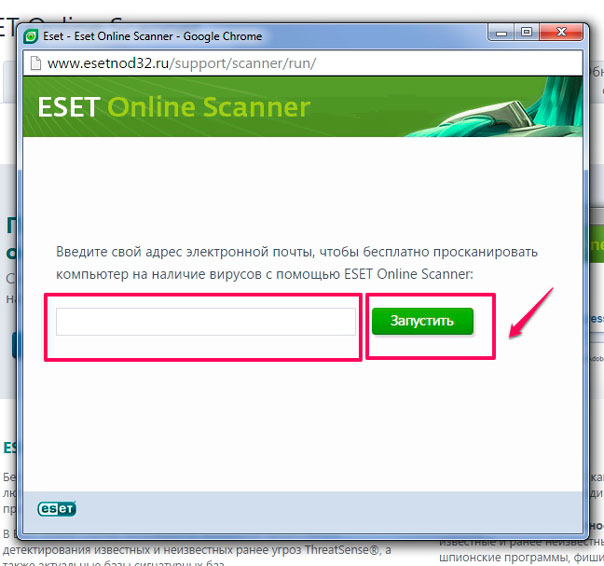 Просто перейдите на ресурс, щелкните «Select APP», выберите дистрибутив приложения, которое надо просканировать. Через мгновение AVC UnDroid Online выдаст результат.
Просто перейдите на ресурс, щелкните «Select APP», выберите дистрибутив приложения, которое надо просканировать. Через мгновение AVC UnDroid Online выдаст результат.
Как проверить телефон на вирусы через компьютер?
Для проверки достаточно подсоединить телефон в режиме «Отладка по USB» к компьютеру, где есть антивирус. Для ее активации зайдите в «Настойки — О телефоне», нажмите 7 раз на «Номер сборки», вернитесь назад, откройте «Для разработчиков». Там вы отыщите отладку.
В проводнике на ПК кликните правой кнопкой по директории смартфона и там будет предложена проверкасъемного носителя с помощью компьютера и его антивирусной системы.
Следуя этим методам, вы засечете симптомы вируса на ранней стадии и быстро удалите его, не позволив нанести значительный вред устройству.
какие бывают и как не заразиться? Как удалить вирусы с телефона Samsung Galaxy
Что такое для нас мобильный телефон? Это советник, помощник, кошелек, личный секретарь и шкатулка с нашими секретами в одном «лице». Ему мы доверяем самое сокровенное. Иногда он знает о нас больше, чем самый близкий друг. И страшно представить, что может произойти, когда в интимное пространство человека и устройства вклинивается кто-то третий… взломщик.
Ему мы доверяем самое сокровенное. Иногда он знает о нас больше, чем самый близкий друг. И страшно представить, что может произойти, когда в интимное пространство человека и устройства вклинивается кто-то третий… взломщик.
Разберемся, как понять, что телефон на Android и iOS взломан или заражен вредоносным ПО. Как найти и удалить вирус с телефона.
Нет, сынок, это не фантастика
О существовании мобильных вредоносных программ слышали, пожалуй, все владельцы смартфонов и планшетов, но многие, увы, в них не верят. Мол, Андроид – это , а закрытый Apple и подавно им не по зубам. На самом же деле зловредное ПО (речь идет не о классических вирусах) способно заражать любые платформы. 95% заражений приходится на Андроид. У iOS в этом плане дела обстоят лучше, однако вредоносы – любители «погрызть яблочки» если и нападают, то всегда неожиданно (владелец-то думает, что девайс в безопасности) и появляются, откуда не ждали: из официальных магазинов контента.
Признаки взлома и заражения мобильного устройства
На то, что телефон или планшет подвергся вирусной или хакерской атаке, укажут следующие симптомы:
- На устройстве сами по себе включаются коммуникативные функции – Wi-Fi, отключенные SIM-карты, GPS и прочее.

- Появляются приложения, которые невозможно удалить. Либо после удаления они восстанавливаются.
- Приложения скачиваются и устанавливаются самопроизвольно.
- Реклама открывается прямо на рабочем столе и не имеет связи с какой-либо программой. Может быть «таргетной», то есть соответствует вашим поисковым запросам и просто произнесенным словам вблизи телефона. Как правило, очень агрессивна и навязчива.
- В истории звонков и СМС есть исходящие вызовы неизвестных номеров (платных).
- Блокируются отдельные функции устройства, перестают запускаться приложения, нажиматься кнопки, исчезают пункты меню в настройках. Выскакивают сообщения об ошибках. Самопроизвольно меняются настройки безопасности (включается отладка по USB, разрешается установка программ из неизвестных источников и т. п.)
- Блокируется, постоянно закрывается или полностью удаляется антивирусная программа. Блокируется установка антивирусов из маркета.
- Антивирусная программа информирует вас о заражении, но не может с ним справиться.

- В браузере самопроизвольно открываются веб-страницы сомнительного содержания (казино, девочки и т. п.).
- С баланса телефона списываются деньги. Активируются платные подписки на сервисы и услуги, не связанные с вашим сотовым оператором.
- Меняется оформление рабочей среды.
- Устройство полностью блокируется, а на экране отображается сообщение с требованием заплатить выкуп за разблокировку.
- Батарея разряжается значительно быстрее, чем обычно. Гаджет тормозит, зависает и нагревается даже во время сна.
- Хранилище заполняется непонятно чем, очистка не помогает или помогает на короткое время.
Бывает, что заражение не проявляет себя никак, а о том, что оно произошло, пользователь узнает лишь по факту опустошения банковских счетов или кражи аккаунтов.
Как понять, что приложение может за вами шпионить
Вредоносные программы чаще всего попадают на Андроид-устройства из сторонних источников – сайтов в Интернете, зараженного компьютера и т.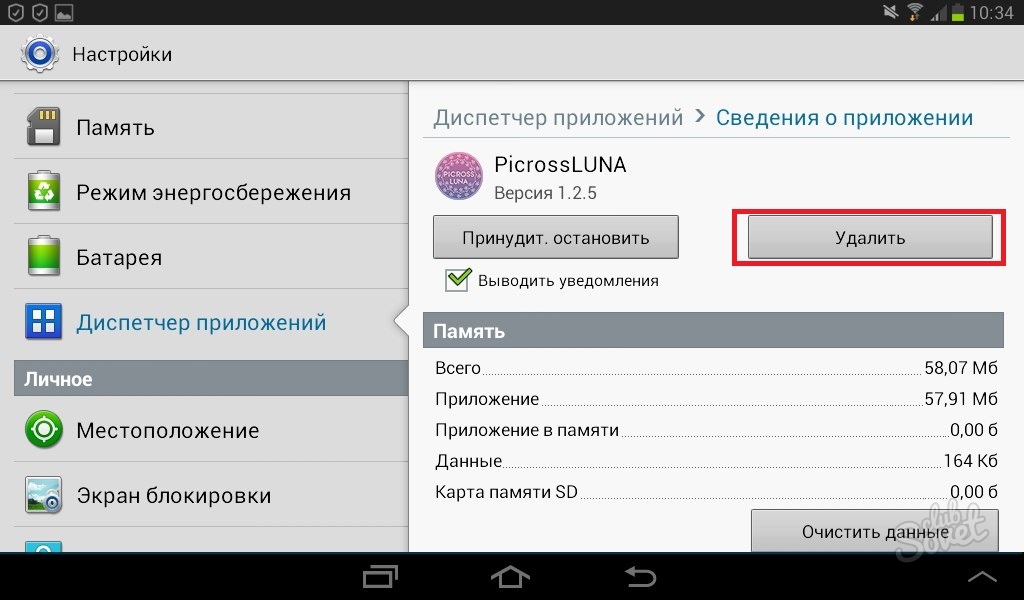 д., минуя маркет Google Play. На iOS, наоборот, основной канал их распространения – официальные магазины контента. Конечно, все загруженные туда приложения проходят модерацию, но абсолютно непробиваемых фильтров не существует.
д., минуя маркет Google Play. На iOS, наоборот, основной канал их распространения – официальные магазины контента. Конечно, все загруженные туда приложения проходят модерацию, но абсолютно непробиваемых фильтров не существует.
Приложения-шпионы и прочие зловреды часто маскируются подо что-то безопасное и даже могут иметь полезный функционал. Однако их главная задача – собирать о вас информацию, а для этого им нужны особые разрешения , избыточные для нужд нормальной программы. Например, если приложение для скриншотов запрашивает доступ к камере, Wi-Fi, микрофону, контактам и звонкам, оно явно собирается делать не только скриншоты.
Многие нормальные приложения собирают информацию о системе и устройстве, ведут лог своей работы и передают эти сведения разработчику, но личные данные владельца аппарата, с которыми они не взаимодействуют, для них табу.
Как удалить вирус с телефона
Эта инструкция больше пригодится владельцам электронных «питомцев» на Android или джейлбрейкнутых айфонов. На мобильных устройствах Apple без прав суперпользователя обычно достаточно удалить подозрительную программу средствами системы.
На мобильных устройствах Apple без прав суперпользователя обычно достаточно удалить подозрительную программу средствами системы.
Описанные ниже действия помогут вам не только найти и уничтожить вредоносное ПО, но и минимизировать нанесенный им ущерб. Основная часть методик применима только к Андроиду, поскольку он подвержен таким напастям значительно чаще.
- Установите на устройство антивирус и просканируйте память (если он уже установлен, по возможности обновите базы). Если он не только найдет, но и обезвредит заразу, можете считать себя везунчиком. Примерно в половине случаев антивирус со зловредом не справляется, хотя определяет его имя и расположение, а это дает возможность удалить его вручную.
Внимание! Если телефон заражен, не запускайте, а лучше временно удалите с него электронные кошельки и мобильный банк.
- Андроид-вирусы любят назначать себя администраторами устройства – это дает им больше полномочий и препятствует удалению. Также это одна из причин того, что антивирус не может справиться с заразой, поэтому ваша задача – лишить ее административного статуса.

Откройте настройки гаджета, перейдите в раздел «Личные данные » и «Безопасность ». Откройте подраздел «Администраторы устройства » и снимите галки напротив того, на что ругается антивирус, или всех неизвестных вам программ. Следом запустите повторное сканирование или удалите зловреда вручную, найдя его в разделе «Приложения ».
- Если вредоносное ПО заблокировало часть функций телефона, например, отключило возможность зайти в настройки, попробуйте удалить его через безопасный режим. В безопасном режиме Андроида работают только системные приложения, и вирус не сможет помешать своему удалению.
Вход в безопасный режим на разных устройствах выполняется по-своему. На телефонах с Android 4.1 и выше нажмите кнопку питания. Когда появится окошко выбора действия, коснитесь и удерживайте палец на «Отключить питание », пока не увидите предложение «Перейти в безопасный режим ». Если у вас более старая версия Андроида или функция заблокирована, чтобы загрузить предварительно выключенный аппарат в безопасном режиме, вместе с кнопкой питания следует зажать качельку громкости со стороны уменьшения. Эта комбинация используется чаще всего, но есть устройства, на которых нужно нажимать другие кнопки.
Эта комбинация используется чаще всего, но есть устройства, на которых нужно нажимать другие кнопки.
- Вредоносы со способностью к блокировке системных функций иногда назначают себя приложениями для отладки.
Чтобы удалить незваного гостя из списка отладчиков, откройте в настройках девайса раздел «Для разработчиков ». На многих прошивках он по умолчанию скрыт. Чтобы в него попасть, зайдите на вкладку «О телефоне » или «О планшете », найдите пункт «Номер сборки » и начните быстро касаться его пальцем, пока не появится уведомление, что вы стали разработчиком. В разделе разработчиков найдите пункт «Приложения для отладки » (на вашей прошивке он может называться немного иначе) и удалите из списка отладчиков всё неизвестное.
- Если вредоносное ПО не дает установить на устройство антивирус или препятствует его работе, вы можете просканировать телефон антивирусной программой, стоящей на компьютере.
Чтобы проверить аппарат на вирусы через компьютер, включите в разделе «Для разработчиков » мобильного девайса отладку по USB и подключите его кабелем к ПК как USB-накопитель .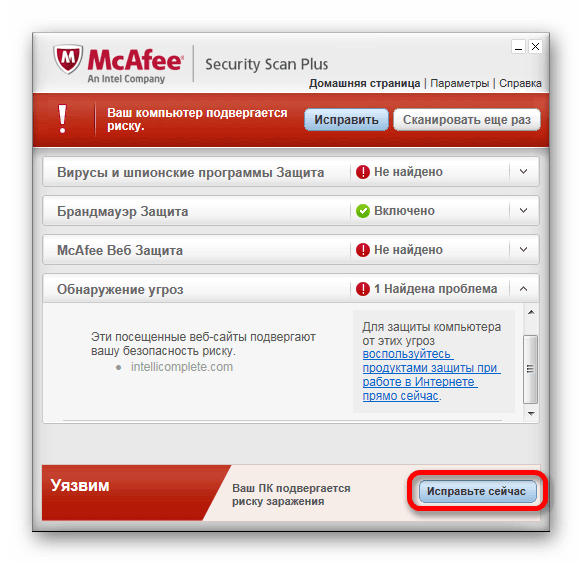
После удаления вируса обязательно смените пароли всех сетевых аккаунтов, которые вы использовали на телефоне!
Если зловред не удаляется
Некоторые мобильные вирусы поддаются удалению крайне тяжело. Или не поддаются вообще, например, когда они глубоко встроены в систему. Подобное бывает следствием заражения рутованного или джейлбрейкнутого девайса, когда вредоносная программа получает беспрепятственный доступ практически ко всем объектам и данным. Также бывает, что вирус (обычно шпионского и рекламное типа) попадает на устройство вместе с прошивкой, причем не только кастомной (неофициальной), которую установил сам пользователь, но и фабричной.
Для борьбы с особо живучими вредоносами используют 2 метода – откат системы на заводские настройки с удалением пользовательских данных и перепрошивку.
На телефонах и планшетах, где получены права суперпользователя, откат на заводские настройки, как правило, неэффективен.
На Андроиде сброс на заводские установки производится из утилиты «Настройки » и раздела «Сброс и восстановление ». Опция называется «Возврат к заводским настройкам » или как-нибудь похоже. Не забудьте перед этим сохранить на другой носитель все ценные данные из памяти телефона, поскольку во время сброса они будут удалены.
Опция называется «Возврат к заводским настройкам » или как-нибудь похоже. Не забудьте перед этим сохранить на другой носитель все ценные данные из памяти телефона, поскольку во время сброса они будут удалены.
Если вирус заблокировал загрузку или отключил функцию сброса, восстановить Android-девайс на заводские настройки можно через меню Recovery. Для этого:
- Выключите аппарат нажатием кнопки.
- Включите снова, удерживая комбинацию кнопок для hard reset. На одних аппаратах это кнопки питания и увеличения громкости, на других – питания и уменьшения громкости, на третьих вместе с ними нужно нажимать кнопку «Домой», на четвертых есть специальная утопленная кнопка «Reset» и т. д. Что именно следует нажимать вам, можно узнать из инструкции к устройству.
- Зайдя в Recovery, выберите опцию «wipe data/ factory reset ».
На iOS функция сброса находится в разделе «Основные ». Более мягкий вариант – это «Сбросить все настройки ». Он помогает восстановить систему, когда вирус уже удален, так как возвращает к исходным параметрам только настройки, не затрагивая контент. Жесткий вариант – «Стереть настройки и контент » удаляет пользовательские приложения и файлы, а также отменяет все изменения.
Он помогает восстановить систему, когда вирус уже удален, так как возвращает к исходным параметрам только настройки, не затрагивая контент. Жесткий вариант – «Стереть настройки и контент » удаляет пользовательские приложения и файлы, а также отменяет все изменения.
При отсутствии эффекта от hard reset остается последнее средство – перепрошивка аппарата, что равнозначно переустановке операционной системы на компьютере. Альтернативы фабричным прошивкам для многих распространенных Андроид-устройств без труда находятся на профильных форумах вместе с установочным софтом и инструкциями, но если вы не хотите рисковать (в случае неудачной перепрошивки телефон может прикинуться «кирпичом») лучше обратится в сервисную службу.
Как снизить вероятность заражения и взлома вашего мобильного
- Устанавливайте софт из официальных магазинов приложений. Исполняемые файлы, загруженные из неизвестных источников, перед запуском проверяйте антивирусом.
- Если на устройстве получены права суперпользователя, обязательно установите антивирусную программу.

- Если телефон выполняет функции кошелька, не давайте его в руки посторонним, а если им пользуются дети, установите .
- Обновляйте операционную систему гаджета по мере выхода апдейтов. Многие вредоносные программы перестают работать на новых версиях прошивок.
И помните, что ваша безопасность – в ваших руках.
Ещё на сайте:
Осторожно: хакинг! Как понять, что телефон взломан или заражен, как найти и удалить вирус обновлено: Август 20, 2018 автором: Johnny Mnemonic
Здравствуйте, уважаемые читатели блога «Мобильный Дом»!
Появление большого количества программ, которые можно загрузить бесплатно, и широкое использование Интернета развязали руки всевозможным хакерами и «вредителям», которые начали создавать вирусы, способные заразить мобильный телефон или смартфон. Внедренный вирус может производить различные операции на вашем устройстве, в том числе и списания с банковского счета, привязанного, например к вашему аккаунту в Гугле.
Вирус на телефон подхватить довольно легко.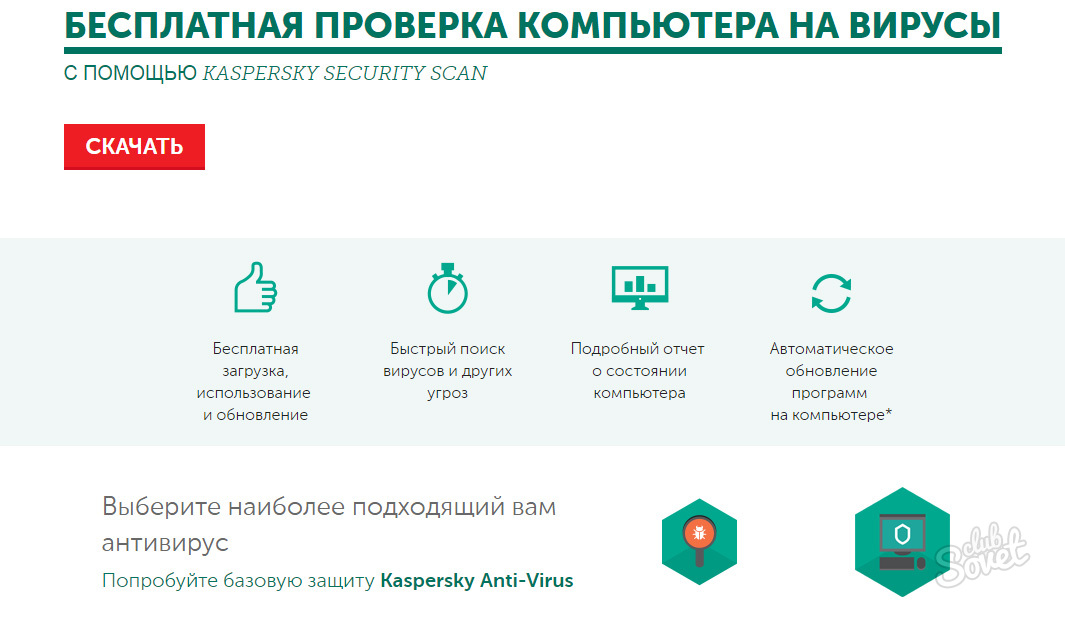 Любой файл, скачиваемый вами из Интернета, потенциально может нести в себе вредный скрипт. Также часто подвергаются атакам активные пользователи электронной почты, открывшие письмо, отправленное системой в спам.
Любой файл, скачиваемый вами из Интернета, потенциально может нести в себе вредный скрипт. Также часто подвергаются атакам активные пользователи электронной почты, открывшие письмо, отправленное системой в спам.
Точнее — что нужно тем, кто создает и запускает в сеть вирусы?
Чаще всего им нужны деньги. Поэтому злоумышленники стараются любым способом получить информацию о вашей банковской карте, чтобы затем перевести средства с вашего счета на свой. Попавший в телефон вирус не показывает себя — им дистанционно управляют владельцы, и только по их команде он начнет действовать.
Над способами лечения смартфонов от вирусов и борьбы с ними работает большая команда профессиональных программистов. Но хакеры тоже не спят. Они совершенствуют свои трояны и с каждым разом прописывают более сложные коды. Современные вирусы способны собрать полную информацию о владельце смартфона: все личные данные, фото- и видеоматериалы, номера телефонов, пароли в социальных сетях. Также они могут блокировать поступающие на телефон звонки.
После прочитанных выше строк у вас может случится паника. Но не стоит переживать раньше времени. Существуют способы предостеречь себя от неприятных последствий заражения вредоносными программами.
Как проверить телефон на вирусы?
Существуют специальные программы — антивирусы, которые сканируют операционную систему и при обнаружении подозрительных скриптов сообщают вам об этом.
Как предотвратить заражение вирусами? Специалисты дают несколько практических советов, придерживаясь которых вы сможете защитить свой девайс от вредных программ:
- Ни в коем случае не включайте «Режим разработчика» .
- Не устанавливайте программы из сторонних источников — они должны скачиваться только с официальных сайтов.
- Следите за той информацией, которую запрашивает программа при установке .
- Установите АНТИВИРУСНУЮ программу!
Последний пункт является ключевым. Если вы хотите максимально себя обезопасить, то не пожалейте денег на приобретение платной профессиональной версии антивирусника.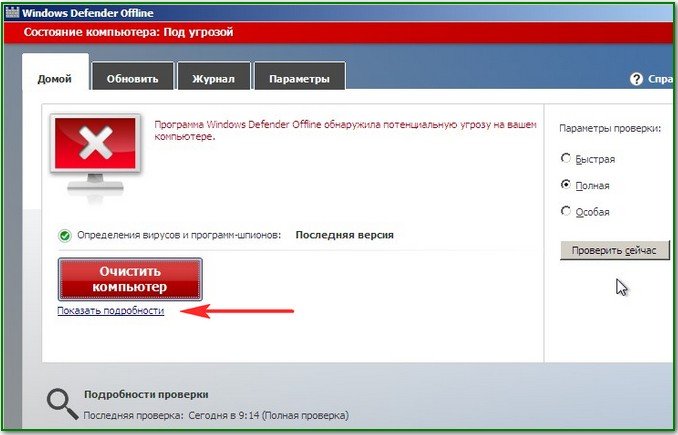
Что делать, если смартфон оказался заражен?
Если вы знаете источник проблемы, то можете попробовать удалить программу, которая является носителем вируса (читайте о том, ). Если вредоносная программа обнаружена антивирусником, то он сам предложит вам удалить ее.
Существует еще один способ лечения — сброс до заводских настроек. В этом случае с телефона удалится вся информация. После сброса нужно сразу же установить антивирусное ПО и запустить диагностику.
Вирус может остаться на съемной карте памяти. Ее лучше просканировать отдельно на стационарном компьютере с помощью проверенного антивируса. Как вы уже поняли, установка профессиональных антивирусных программ с постоянным обновлением — это лучшее средство профилактики. Не пренебрегайте этим!
С уважением, Сергей Чесноков
Современные Android устройства наделены встроенной защитой от вирусов и шпионского ПО. Поэтому при соблюдении осторожности и воздержании от посещения сомнительных сайтов заразиться вредоносным софтом очень сложно. Однако любители online серфинга периодически подхватывают на свои девайсы различные «трояны», в результате чего они начинают давать сбои в работе. Давайте рассмотрим, как очистить телефон на Андроиде от вирусов.
Однако любители online серфинга периодически подхватывают на свои девайсы различные «трояны», в результате чего они начинают давать сбои в работе. Давайте рассмотрим, как очистить телефон на Андроиде от вирусов.
Поиск и удаление вредоносного ПО с помощью мобильных антивирусников
Если вы заметили, что на смартфоне снизилась скорость обработки информации и он начал потреблять больше сетевого трафика, возможно, на нем завелись вирусы. В подобных случаях не лишним будет проверить внутреннюю и внешнюю память гаджета на вредоносный код. Сделать это можно двумя путями:
- непосредственно с телефона;
- через компьютер.
В первом случае вам потребуется обзавестись мобильным антивирусником, в качестве которого может выступать Avast Mobile Security, Dr.Web, Eset Mobile Seurity или другая программа со схожим функционалом. В качестве примера рассмотрим, как почистить смартфон от вирусов через Avast:
- Скачайте приложение на девайс. Сделать это можно с Плей Маркета абсолютно бесплатно.

- Запустите утилиту и отметьте объекты, которые вы хотите обследовать. Здесь же можно настроить автоматическое сканирование устройства в требуемые дни и в определенное время.
- После окончания сканирования удалите или заблокируйте потенциально опасные файлы и приложения.
- Для повышения защитных возможностей Аваста в его настройках активируйте функции брандмауэра и антивора. Для нормального функционирования первого инструмента на аппарате должен быть разблокирован root-доступ. Антивор же присутствует только в платной версии программы.
Очистка смартфона от вирусов через ПК
Если вы не желаете инсталлировать на мобильное устройство антивирусник или на карте памяти попросту нет свободного места, можно выполнить на телефоне поиск и удаление вирусов через компьютер. Для этого нужно:
Когда диагностика телефона завершится, перед вами высветятся все зараженные файлы. Программа самостоятельно их удалит или заблокирует к ним доступ. Впредь при серфинге сайтов будьте более осторожными и не посещайте сомнительные страницы.
Проблема безопасности мобильных устройств — одна из самых актуальных на сегодняшний день. Возникает множество вопросов по поводу защиты персональных данных на Вашем телефоне. Не все могут найти на них ответ. Большинство вредоносных программ – это реклама и баннеры, но даже среди них встречаются и крайне неприятные вирусы, цель которых — выкачивать деньги с мобильного счета, делать покупки и переводы с Вашей банковской карты, привязанной к учётной записи, а также копировать Вашу персональную информацию: контакты, фото, видео, SMS – сообщения. Так как удалить вирус с телефона? Для начала разберемся, как понять, что устройство заражено:
- Появляются рекламные баннеры. Это рекламный вирус. Объявления, оповещения приходят на рабочий стол, в браузере даже тогда, когда вы не онлайн.
- Смартфон самостоятельно скачивает и устанавливает приложения.
- Материалы на карте или во внутреннем хранилище недоступны: повреждены или удалены.
- Некоторые приложения работают неправильно, «вылетают», самопроизвольно закрываются.

- Телефон перегревается и быстро разряжается.
- Появились смс-рассылки на незнакомые номера, реклама. Это смс-вирус, который опасен возможной утечкой личных данных.
В статье описаны советы как правильно удалить вирус с Андроида и не только. Разберем несколько вариантов.
Проверка антивирусом
Сканирование смартфона через компьютер
Ни для кого не секрет, что вирусы, поражающие операционную систему ПК намного разнообразнее и опаснее, чем их «младшие братья» на андроиде. Вспомним тот же самый вирус Petya, который поразил корпоративные компьютеры по всему миру и нанес огромный ущерб управляющим компаниям. Именно из-за таких моментов, антивирусы, защищающие Ваш ПК, намного мощнее и продуктивнее. Чтобы проверить Ваше мобильное устройство с помощью антивируса ПК, в меню «Настройки» поставьте флажок напротив пункта «Отладка USB». После подключите смартфон к компьютеру через USB – кабель и просканируйте антивирусом ПК. Несмотря на то, что мобильные вирусы имеют другой программный код, защитник на компьютере легко справится.
Удаление вируса вручную
Этот вариант удаления подразумевает под собой отслеживание вредоносного ПО через диспетчер запущенных приложений для определения зараженного файла. Для начала нужно перейти в меню «Настройки» и открыть «Диспетчер приложений». После этого найти вкладку «Запущенные приложения» и просмотреть, какие из них работают в данный момент.
Будьте осторожны! При использовании этого способа, возможно закрытие «здоровых» системных программ, что может привести к неправильной работе мобильной ОС. После того, как Вы нашли неизвестную программу, найдите корневую папку с зараженным файлом формата.apk и удалите его. После всех этих операций проведите перезагрузку устройства.
Удаление вируса с телефона Андроид в безопасном режиме
Иногда программа блокирует системные функции устройства и вредоносный файл не удаляется. Тогда нужно перейти в безопасный режим, в котором запускаются только системные приложения. Для этого:
- зажмите клавишу питания смартфона, пока не появится окно с предложением выключить устройство;
- нажмите долгим тапом на опцию «Отключить».
 Появится иконка «Перейти в безопасный режим»;
Появится иконка «Перейти в безопасный режим»; - ждите пока перезагрузится телефон;
- удалите приложения и файлы, которые раньше не могли убрать.
Возможность того, что деятельность удаленного вредного ПО возобновится, минимальна.
Откат к заводским настройкам
Если он не удаляется другими способами, этот способ удалить вирусы является самым последним и наиболее радикальным. При использовании отката к заводским настройкам, вся информация, что хранится на Вашем смартфоне, будет уничтожена, а телефон вернется в свой изначальный вид, в котором Вы его приобрели. Для того чтобы сохранить всю информацию, рекомендуем скопировать либо в облачное хранилище, либо на Ваш ПК. Такой вид борьбы самый простой и эффективный, а также подходит для «новичков».
Как не заразиться?
Невозможно на сто процентов защититься от зараженных файлов, но можно существенно оградить себя от возможного риска. Для этого стоит соблюдать несколько правил:
Вирусы на смартфоне удаляются довольно легко и быстро, но все же лучше избегать подобных ситуаций и придерживаться правил безопасности, перечисленных выше.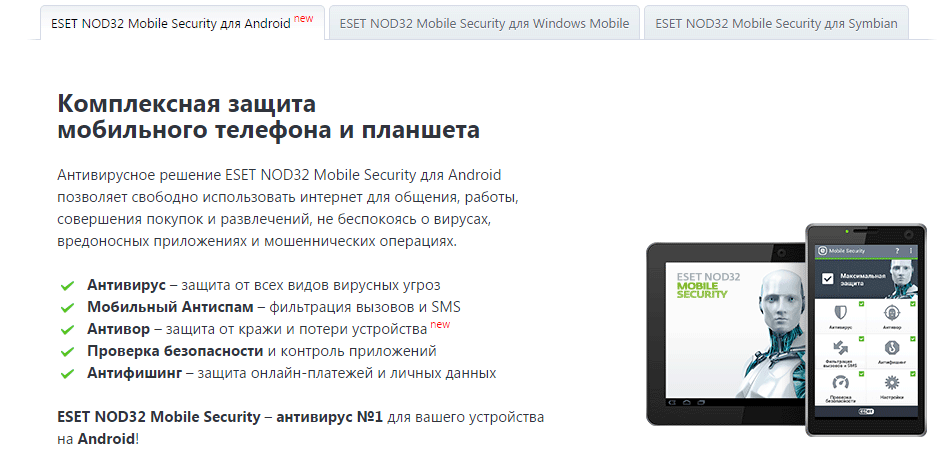
Увы, Android-системы, равно как и стационарные версии Windows, подвержены воздействию вирусов и вредоносных кодов. Каждый новый вирус «Андроид-система» сама распознавать не умеет, хотя в самых свежих версиях системы имеется предустановленный сканер. Поэтому и приходится использовать разного рода стороннее ПО (по крайней мере, для избавления от угрозы так точно). Однако паниковать не стоит даже при условии того, что на мобильном девайсе может храниться конфиденциальная информация, используемая, например, банковскими приложениями. А ведь в большинстве случаев вирусные атаки нацелены именно на них. О том, как удалить вирус с «Андроида» на телефоне или планшете, далее и пойдет разговор.
Для таких случаев можно предложить несколько решений, которые, правда, разнятся между собой достаточно сильно. Отдельно рассмотрим вопросы, связанные с ситуациями, когда вирус предлагаемыми способами удалить оказывается невозможно. К сожалению, такие ситуации тоже встречаются, а многие защитные средства оказываются бессильными в плане обхода блокирования доступа к файлам вируса (для мобильных девайсов программ вроде Unlocker не предусмотрено). Но обо всем по порядку.
Но обо всем по порядку.
Как проверить «Андроид» на вирусы: проблемы и сложности
Самая большая проблема половины известных версий «Андроид» состоит в том, что изначально в них каких-то серьезных средств защиты предусмотрено не было. По крайней мере, антивирусные пакеты приходилось инсталлировать из хранилища Play Market (игры на «Андроид» без вирусов или другие программы скачать там тоже можно, однако в последнее время и они были атакованы, а пользователь загружал на мобильный девайс уже заранее зараженное приложение).
В версиях выше четырех средство определения вирусов появилось, но оно не имеет ничего общего с тем, как работают те же стационарные сканеры на входе. Таким образом, самым примитивным решением вопроса о том, как проверить «Андроид» на вирусы, может стать именно его использование. Полагаться на стопроцентный успех, конечно же, не стоит, поскольку такое сканирование по статистике выявляет угрозы только в 30-40% случаев, не более того.
В такой ситуации лучше воспользоваться сторонними приложениями, загруженными из того же хранилища, однако и они вследствие воздействия вируса на систему могут не установиться. Далее рассмотрим, как удалить вирус с «Андроид» для разных ситуаций. Предполагается, что хотя бы одно решение, но сработает (кардинальные меры дадут эффект точно, но об этом позже). И большинство таких методов не так уж и сложны, как это могло бы показаться на первый взгляд.
Далее рассмотрим, как удалить вирус с «Андроид» для разных ситуаций. Предполагается, что хотя бы одно решение, но сработает (кардинальные меры дадут эффект точно, но об этом позже). И большинство таких методов не так уж и сложны, как это могло бы показаться на первый взгляд.
Как удалить вирус с «Андроида» на телефоне: основные направления действий
Если обрисовать процессы удаления проникших на мобильное устройство угроз в общем смысле, можно отметить несколько основных вариантов действий, которые помогут устранить угрозы. Среди них приоритетными являются такие:
- использование специального ПО непосредственно на гаджете;
- сканирование и удаление вирусов при подключении к компьютеру;
- полный сброс настроек до заводских.
Что касается последнего пункта, отдельно можно сказать, что проблема того, как удалить вирус с «Андроид», восстановлением из резервной копии не решается. Во-первых, и сам бэкап изначально может содержать вирус, а во-вторых, угроза может обосноваться на съемной карте, а восстановление будет производиться исключительно для основного (внутреннего) накопителя.
Используем встроенную защиту для версий 4.0 и выше
Итак, первым делом всем обладателям операционных систем выше четвертой версии рекомендуется сразу после появления первых симптомов заражения проверить свой гаджет встроенным антивирусом. Признаками проникновения угрозы может быть замедление работы девайса, самопроизвольная перезагрузка, появление вызовов, которые пользователь не совершал, или отправленных сообщений такого же типа, установка приложений в фоновом режиме без ведома владельца, пропадание доступа к электронным кошелькам или банковским картам, нарушение запуска установленных апплетов с выдачей ошибок насчет сбоев в com.android.systemUI, быстрая разрядка аккумулятора и т. д.
В этом случае требуется просто запустить сканер и посмотреть, что он обнаружит. Надежды на него мало, но в некоторых случаях от самых примитивных угроз таким способом избавиться можно.
Что делать с ОС ниже четвертой модификации?
Для модификаций ниже четвертой проблема того, как удалить вирус с «Андроид», на начальном этапе может быть решена посредством установки стороннего ПО. Программ можно найти достаточно много, но лучше воспользоваться утилитами от известных разработчиков.
Первым делом следует установить на «Андроид» антивирус Касперского и полностью проверить систему. Конечно, нагрузка на ресурсы, если постоянно держать приложение активным будет увеличена достаточно сильно (по аналогии с Windows), однако можно просто произвести сканирование и удаление вирусов, после чего деинсталлировать и саму основную программу.
Если приложение не устанавливается из Play Market, доступ к которому или его работа могут быть заблокированы из-за воздействия угрозы, нужно найти другой доверенный источник в Интернете (официальный сайт), скачать мобильную версию приложения оттуда, перенести ее на съемную карту памяти и выполнить установку через файл APK.
Применение расширенного антивирусного ПО
Но только узконаправленными утилитами можно не ограничиваться. Так, например, многие программы-оптимизаторы, призванные чистить систему от мусора и ускорять ее работу, тоже имеют встроенные антивирусные модули.
Если именно антивирусное ПО не работает или угроз не находит, следует выполнить сканирование в приложениях более общего характера действия. Возможно, вирус их как программное обеспечение, противодействующее его функционированию, и не распознает.
Безопасный режим
Наконец, вопрос того, как удалить вирус с «Андроид», если ПО не устанавливается или сама угроза не удаляется, может быть решен посредством перевода девайса в режим безопасной загрузки. Печально, но далеко не все пользователи знают, как это сделать.
Для этого нужно зажать кнопку включения/выключения и удерживать кнопку подтверждения на экране до тех пор, пока не появится сообщение с предложением перехода в безопасный режим (для версий выше четвертой). Для модификаций ОС 4.0 и ниже нужно выключить девайс обычным способом, включить его снова, при появлении логотипа системы с зеленым роботом одновременно зажать клавиши увеличения и уменьшения громкости и удерживать их до полной загрузки аппарата. После этого можно произвести вышеописанные действия заново.
Удаление вирусов при подключении к ПК
Теперь посмотрим, как удалить вирусы с «Андроида» через компьютер. Здесь проблем быть не должно. Просто подключите устройство посредством USB-кабеля, предварительно разрешив отладку.
В «Проводнике» Windows отобразятся два накопителя (внутренний и внешний). Через ПКМ на каждом из них просто выберите проверку, используя для этого строку команды установленного штатного антивируса. Если это не поможет, используйте портативные утилиты с выбором носителей в качестве объектов для сканирования.
Сброс настроек стандартным методом
Напоследок несколько слов о том, как удалить не удаляющийся вирусы с «Андроида», когда ни один из предложенных выше методов должного эффекта не дал. В этой ситуации поможет только полный сброс настроек или перепрошивка девайса.
В самом простом случае в разделе настроек необходимо выбрать соответствующий пункт из меню резервного копирования и восстановления, дождаться окончания процесса и перезагрузить устройство.
Для восстановления заводской прошивки, что называется, с нуля, можно воспользоваться специально разработанными утилитами. Например, для Sony это может быть Xperia Companion — приложение, устанавливаемое исключительно на компьютер или ноутбук. Для других моделей тоже можно найти утилиты подобного рода. Достаточно просто посетить официальный сайт производителя и загрузить их именно оттуда. Времени этот процесс займет больше, зато можно быть полностью уверенным, что после этого пользователь получит телефон или планшет в таком состоянии, как если бы он был только что приобретен.
Hard Reset
Однако если и такие методы не работают, можно произвести принудительный сброс, который называется Hard Reset. Вход в меню Recovery осуществляется по-разному (в основном удерживание кнопок громкости и питания). Однако дальнейшие действия одинаковы.
В меню восстановления нужно выбрать пункт wipe data/factory reset и дождаться восстановления настроек, что сродни форматированию диска в обычных компьютерных системах.
Краткий итог
Как уже можно было заметить, способов борьбы со зловредами достаточно много. Что использовать, сказать сложно. Все зависит от каждого конкретного случая. Но самым действенным методом, если пользователь предварительно сделал копию контактов или какой-то другой важной информации, конечно же, является возврат к заводским параметрам с полным удалением всей информации с мобильного гаджета. Но это, так сказать, самый кардинальный метод.
В ситуациях попроще, если антивирусное программное обеспечение установить все же удается, сканирующими утилитами тоже пренебрегать не стоит. По крайней мере, потерпеть нагрузку на системные ресурсы в течение периода проверки можно. После нейтрализации всех найденных угроз нет ничего проще, чем просто удалить ненужный апплет, установив вместо него на входе какой-нибудь более легковесный сканер вроде McAfee или 360 Security, который особо влиять на быстродействие системы не будет.
Впрочем, таких программ даже в Play Market хватает, не говоря уже об их огромном количестве в Интернете. Но загружать такие утилиты настоятельно рекомендуется исключительно с сайтов разработчиков, поскольку на других ресурсах, как ни странно это выглядит, вместе с антивирусом можно подхватить и вирус, который изначально встраивается в оболочку установочного файла APK, а потом активируется в фоне при инсталляции основного приложения.
Как узнать, есть ли в вашем телефоне вирус
В наши дни важно знать, как обнаруживать вирусы для Android и iPhone. Некоторые люди могут размещать вредоносные программы на наших мобильных устройствах. Ваш телефон может опорожнять ваш банковский счет, красть ваши данные или отслеживать вас!
Начнем с обычных признаков вируса в вашем телефоне. Затем мы рассмотрим, как избавиться от этих неприятных программ. Мы дадим советы пользователям Android и iPhone, чтобы обезопасить всех наших читателей.
Ваш смартфон хранит массу конфиденциальных данных, от вашей информации до кредитной карты
Вирусы могут помочь кому-то использовать ваши данные, чтобы нанести вам личный или финансовый вред. Будьте в безопасности, обнаруживая вирусы для Android и iPhone на раннем этапе.
Что вирус делает с вашим телефоном?
Если ваш телефон ведет себя странно, то, вероятно, в нем есть вирус. Проверьте, есть ли у вашего телефона какие-либо из следующих проблем. Вы можете увидеть это на устройствах Android и iPhone:
- Вы получаете всплывающую рекламу из ниоткуда. Возможно, на вашем смартфоне установлено рекламное ПО, если реклама появляется слишком часто.Хуже того, они могут появиться, даже если вы не используете Chrome или Safari.
- Слишком большое использование данных — это может означать, что вирус запускает слишком много фоновых задач без вашего разрешения. С другой стороны, всплеск больших объемов данных может означать, что он отправляет большое количество ваших данных куда-то еще.
- По какой-то причине ваш счет за телефон повышается — вирус может отправлять с вашего устройства текстовые сообщения с повышенным тарифом. Эти сообщения могут быть спамом, отправленным на другие телефоны. В результате вам, возможно, придется заплатить тысячи долларов в конце месяца.
- Телефон рассылает спам вашим друзьям. Как мы уже говорили, странное приложение вашего телефона может рассылать спам другим. Это может включать ваши контакты.
- На вашем смартфоне установлено странное приложение. Если вы не установили приложение, это большой признак вируса. Позже мы объясним, как его удалить.
- В приложениях происходит внезапный сбой. Ничего страшного, если приложения время от времени выходят из строя. Если это станет частым, на вашем телефоне может быть вирус.
- Батарея смартфона разряжается слишком быстро. Вирус смартфона может потреблять много энергии.В результате вы можете слишком часто заряжать аккумулятор.
- Смартфон перегревается. Смартфон не должен нагреваться даже во время зарядки. Это могло произойти, если вирус выполняет слишком много задач на вашем телефоне.
Как удалить вирусы Android
Удалите вредоносное ПО.
- Активируйте безопасный режим, чтобы остановить все сторонние приложения на вашем телефоне. Если вы не обнаружите проблем в безопасном режиме, это означает, что у вас установлено вредоносное ПО.Узнайте в Интернете о конкретных действиях для безопасного режима вашего смартфона.
- Откройте настройки.
- Нажмите «Приложения и уведомления» или «Управление приложениями».
- Зайдите в Установленные приложения Загруженные приложения.
- Проверьте приложения, которые ваш телефон недавно устанавливал. Ищите те, которые вы не помните, загружая.
- Как только вы найдете вредоносное приложение, прикоснитесь к нему.
- Нажмите «Удалить».
- Вернуться к настройкам.
- Нажмите «Безопасность» или аналогичный параметр. Это будет зависеть от марки вашего телефона.
- Найдите подозрительные приложения, у которых есть права администратора.
- Если вы их найдете, коснитесь синего поля рядом с его значком. Либо нажмите кнопку «Деактивировать». Снова выполните шаги 3-7.
- Перезагрузите телефон. Ваше устройство Android должно вернуться в нормальное состояние.
Очистите кеш и загрузит
- Нажмите «Настройки».
- Выберите Приложения.
- Нажмите «Хранилище и кэш».
- Нажмите кнопки «Очистить кэш» и «Очистить хранилище».
- Нажмите «Очистить все данные», затем выберите «ОК».
Если проблема не исчезнет, возможно, придется выполнить сброс настроек телефона к заводским настройкам. Это сотрет с вашего устройства все, что вы туда поместили. Останутся только предустановленные приложения.
Вы можете найти опцию в настройках. Последовательность действий зависит от вашего телефона. Что еще более важно, создайте резервную копию перед выполнением сброса к заводским настройкам.
Статьи по теме
Как очистить кеш на Android
Вот как поделиться своим паролем Wi-Fi с другими
Как удалить вредоносное ПО с iPhone
Поклонники Apple обычно хвастаются тем, что на их iPhone нет вирусов.Но это правда. App Store — единственный источник приложений для iPhone. Также Apple тщательно проверяет каждую из них.
Более того, Apple изолирует приложения друг от друга. Это означает, что они не могут взломать или заразить другие системы. IPhone может заразиться вредоносным ПО, если его взломали.
Вирус — это особый тип вредоносного ПО или «вредоносного ПО». Он копирует себя в компьютере, вызывая всевозможные повреждения. Он не включает другие типы вредоносного ПО, такие как рекламное или шпионское ПО.
Между тем, «взлом» снимает ограничения, которые Apple накладывает на каждый iPhone. Взамен вы можете установить приложения, которые обычно не используются на этом устройстве.
У вас больше шансов найти вирусы для Android и iPhone, если вы сделаете джейлбрейк.
Тем не менее, вот шаги по удалению вредоносных программ с iPhone:
- Открыть настройки.
- Выберите вкладку Safari.
- Выберите «Очистить историю и данные веб-сайтов».
- Выключите и снова включите.
- Восстановите данные из более ранней резервной копии.
Если все остальное не помогло, вы можете перезагрузить свой iPhone. Заранее убедитесь, что у вас есть дубликаты всей важной информации:
- Параметры запуска.
- Нажмите Общие.
- Выберите Сброс.
- Выберите «Удалить все содержимое и настройки».
Последние мысли
Избегайте вредоносных программ для мобильных устройств, осторожно загружая приложения. Изучите приложение перед его установкой, особенно если оно из магазина Google Play.
Для повышения безопасности мобильных устройств установите антивирусное программное обеспечение. В то время вы часто встречали их на ПК. Теперь разработчики антивирусов также создают защитные приложения для смартфонов.
Выберите платные версии антивирусного приложения. Бесплатных версий просто недостаточно. Дополнительная плата стоит того, чтобы защитить ваши данные от кибератак.
Узнайте больше о том, как найти вирусы для Android и iPhone
Могут ли телефонные вирусы исчезнуть сами по себе?
Они не похожи на грипп или простуду! Вирусы для Android и iPhone могут повредить ваш телефон и поставить под угрозу ваши конфиденциальные данные.Избавьтесь от них как можно скорее!
Могу ли я запустить проверку телефона на вирусы?
Да, вы можете выполнить проверку на вирусы на своем мобильном устройстве. Вам нужно будет скачать антивирусное программное обеспечение. Пожалуйста, установите платные версии для лучшей защиты.
Можете ли вы определить, взломан ли ваш телефон?
Ваш телефон мог быть взломан, если он ведет себя странно. Например, вы можете видеть на своем устройстве странные приложения. Вы даже можете увидеть всплывающую рекламу, даже если ваш браузер закрыт.
TSB
Последние технические новости доставлены на ваш почтовый ящик
Читать далее
Не пропустите последние новости и информацию.Подпишитесь на INQUIRER PLUS, чтобы получить доступ к The Philippine Daily Inquirer и другим более чем 70 названиям, поделиться до 5 гаджетами, слушать новости, загружать их уже в 4 часа ночи и делиться статьями в социальных сетях. Звоните 896 6000.
Для обратной связи, жалоб или запросов свяжитесь с нами.
Вам нужен антивирусный сканер для вашего Android-смартфона?
Как предотвратить заражение вашего смартфона.
Угрозы системам Android становятся все чаще и чаще заголовками. Трояны и вирусы намеренно пытаются скопировать данные онлайн-банкинга или использовать вычислительные мощности устройства для поиска криптовалюты биткойн. Вот почему вам стоит задуматься над этой проблемой.
Чтобы свести к минимуму риск атаки вредоносного ПО, следуйте нашим общим советам по повышению безопасности на вашем смартфоне, особенно при установке приложений. Если вы хотите специально проверить свой смартфон на наличие вредоносных программ, есть несколько вариантов.
Защитите свой смартфон с помощью Google Play Protect
Google предлагает всем пользователям Android бесплатный антивирусный сканер, который даже не нужно устанавливать. Google Play Protect является частью Play Store и отслеживает установленные приложения. Вот как вы проверяете, включен ли сканер:
- Откройте Google Play Store.
- В основном поле поиска введите «Play Protect».
- «Проверять устройство на наличие угроз безопасности» должен быть включен в настройках.
- В верхней части диалогового окна вы можете увидеть, просканировал ли Play Protect ваши устройства.Нажав кнопку «Обновить», вы можете запустить процесс вручную, когда захотите.
Для второго мнения — установите пакеты защиты Android
Play Protect сканирует установленные и приобретенные приложения на наличие вредоносных программ, что дает вам хорошую основу для большей безопасности. Вам нужно второе приложение безопасности для вашего смартфона? Это зависит от ваших предпочтений в области безопасности.
- Большинство приложений для защиты смартфонов предлагают ряд дополнительных функций, таких как отклонение платных номеров или известных спамеров, или сканирование вложений электронной почты.
- Вам может быть полезно второе мнение, подтверждающее результаты Play Protect.
В таких случаях рекомендуется установить дополнительную программу. Продукт Sicherheitspaket Komplett от Deutsche Telekom (только на немецком языке) позволяет обеспечить идеальную защиту таких устройств, как ваш компьютер, планшет или смартфон. Пакет Protect Mobile (только на немецком языке), с другой стороны, позволяет полностью перенести защиту вашего смартфона на сеть. Он обнаруживает и предотвращает риски еще до того, как они доберутся до смартфона.
Признаков наличия вредоносного ПО для мобильных устройств и дальнейших действий
В рамках Национального месяца осведомленности о кибербезопасности мы хотим убедиться, что вы понимаете различные угрозы, атакующие ваше мобильное устройство. В этой статье основное внимание будет уделено вредоносному ПО — как определить, заражен ли ваш телефон, и что делать дальше.
Что такое вредоносное ПО?
Сокращенно от «вредоносного программного обеспечения». Вредоносное ПО — это программное обеспечение, предназначенное для нанесения ущерба компьютеру, серверу или сети. Вредоносное ПО часто называют вирусом или инфекцией и может принимать различные формы, включая следующие типы:
- Рекламное ПО — предназначено для частого показа пользователю рекламы в виде всплывающих окон, иногда перенаправляющих вас на веб-страницы или приложения.
- Banker Malware — пытается украсть банковские данные пользователей без их ведома
- Программа-вымогатель — требует от вас денег в обмен на файлы или функциональные возможности устройств, находящихся в «заложниках».
- Получение root-прав — «укоренение» устройства, по сути, разблокировка операционной системы и получение расширенных привилегий.
- Вредоносное ПО для SMS — манипулирует устройствами для отправки и перехвата текстовых сообщений, в результате чего взимается плата за SMS без вашего ведома.
- Шпионское ПО — отслеживает и записывает информацию о ваших действиях на вашем устройстве без вашего ведома и разрешения.
- Trojan Malware — скрывается внутри, казалось бы, невинного программного обеспечения.
Подробнее: Призыв ко всем охотникам за угрозами — мобильное вредоносное ПО, на которое следует обратить внимание в 2021 году
Каковы симптомы?
Вот несколько признаков того, что у вас есть вредоносное ПО для мобильных устройств и ваше устройство было взломано:
- Батарея разряжается быстрее
- Всплывающая реклама
- Необъяснимые приложения
- Всплеск потребления данных
- Необъяснимые обвинения
- Пониженная производительность
Каковы причины?
Киберпреступники, стремящиеся к большей отдаче, сосредотачивают свои усилия на организациях и используют различные тактики для заражения максимального количества корпоративных устройств.Вот несколько способов, которыми мобильные вредоносные программы могут попасть на ваше устройство.
- Зараженные приложения — хакеры заражают известные приложения или создают свои собственные и обычно загружаются из сторонних магазинов приложений.
- Вредоносная реклама — Интернет-реклама заражена вредоносным ПО, распространяется по рекламным сетям и незаметно появляется на законных сайтах
- Мошенничество — полагайтесь на то, что пользователя перенаправляют на вредоносную веб-страницу после нажатия на вредоносное электронное письмо, текстовое сообщение или всплывающий экран
- Непосредственно на устройство — требуется прямой доступ к устройству для загрузки или неопубликованной загрузки вредоносного ПО.
Что делать, если у вас есть вредоносное ПО для мобильных устройств?
Итак, вы заразились вредоносным ПО, что теперь?
Выполните сброс или восстановление устройства, выполнив следующие действия для iOS
- Используйте iCloud для резервного копирования данных на вашем устройстве
- Перейдите в «Настройки»> «Основные»> «Сброс».
- Нажмите «стереть все содержимое и настройки», чтобы удалить все приложения и данные.
- Перезагрузите устройство iOS и снова настройте его.
- Войдите в iCloud при настройке устройства iOS и восстановите данные из резервной копии.
- Повторно загрузите свои приложения из App Store
Для Android: вредоносные приложения вмешиваются в настройки администратора устройства, чтобы предоставить себе основные права приложения, чтобы его нельзя было удалить обычным способом.
- Зайдите в Настройки >> Безопасность >> Администраторы устройства
- Найдите подозрительное приложение
- Убрать отметку
- Выберите «Деактивировать»
- Выбрать ОК
- Вернитесь в приложения или диспетчер приложений, чтобы удалить
Сканируйте свое устройство на наличие вирусов — щелчок по вредоносным ссылкам может спровоцировать автоматическую загрузку вредоносных программ, которые начинают работать, повреждая устройства без вашего ведома.
Остерегайтесь предупреждений о краже личных данных и поместите предупреждение о мошенничестве на свой кредитный счет.
Защита от мобильных вредоносных программ
Лучшее средство — профилактика. Защититесь от вредоносных программ, следуя этому руководству:
- Не скачивайте приложения из сторонних магазинов приложений
- Прочтите отзывы перед загрузкой приложений
- Снимите флажок «Установить из неизвестных источников» на Android .
- Установите обновления ОС, как только они станут доступны, чтобы обеспечить наличие важных исправлений безопасности
- Проверьте разрешения приложения перед установкой приложения на случай, если оно запрашивает доступ к чему-то, что ему не нужно, например доступ к камере для приложения календаря, например
Как бы вы ни старались обучить себя и свою команду, некоторые попытки неизбежно ускользнут через сеть.Чтобы опережать злоумышленника, необходимо иметь решение безопасности, способное перехватывать трафик на фишинговые сайты и останавливать угрозу в ее источнике.
Как удалить вредоносное ПО с Android в 2021 году [Телефон и планшет]
В Google Play Store около трех миллионов приложений, поэтому неудивительно, что некоторые вредоносные программы проходят через систему безопасности Google. Однако с помощью комбинации антивирусных приложений и разумного использования безопасного режима и меню настроек любой может удалить вредоносное ПО со своего телефона Android.
Ключевые выводы:
- Вредоносное ПО на телефонах обычно бывает рекламным, шпионским или вымогателем.
- Признаки вредоносного ПО включают высокий уровень использования мобильных данных, замедление работы телефона и большое количество рекламы.
- Хорошее антивирусное приложение — лучший способ удалить вредоносное ПО.
- Лучший способ избежать вредоносных программ — это соблюдать осторожность при установке приложений, переходе по ссылкам или загрузке файлов.
Существует множество видов киберпреступлений, которые могут заразить телефоны, но наиболее распространенным способом воздействия на обычных пользователей являются вредоносные приложения.Эти приложения обычно собирают ваши данные и отправляют их злоумышленникам, отображают много дополнительной рекламы на вашем устройстве или делают то и другое.
Приложения также будут пытаться скрыться от пользователя, поэтому вам нужно следить за симптомами зараженного устройства, если вы хотите обнаружить подозрительную активность и начать процесс удаления вредоносных программ.
- Как проверить наличие вредоносного ПО на Android?
Помимо сканирования телефона с помощью антивирусного приложения, вы можете проверить, разряжается ли ваша батарея быстрее, чем обычно, используется ли ваш Wi-Fi, когда вы ничего не делаете, или вы получаете больше рекламы, чем обычно.
- Как мой телефон был заражен вредоносным ПО?
Невозможно узнать наверняка, как вредоносное ПО попало на ваш телефон, но если оно начало замедляться после того, как вы что-то загрузили, например, некоторые новые сторонние приложения, то велика вероятность, что все, что вы скачали, содержало вредоносное ПО.
- Как я могу избежать вредоносных приложений на моем устройстве Android?
Вы можете избежать вредоносных приложений, исследуя все, что вы загружаете, проверяя обзоры и убедившись, что разработчики имеют хорошую репутацию.Однако для полной безопасности вам также следует убедиться, что у вас установлена последняя версия Android и работает хороший антивирус.
Как удалить вредоносное ПО с устройств Android
Когда дело доходит до удаления вредоносного ПО с вашего устройства Android, вы можете использовать два метода. Просто загрузите хорошее антивирусное приложение и запустите его, чтобы устранить большинство проблем, но есть также ручной метод, если вы знаете, какое приложение вызывает проблему.
Удаление вредоносных программ с помощью антивирусного приложения
Это быстрый и простой способ удалить вредоносное ПО.Кроме того, с пробными версиями и бесплатными планами, которые предлагает большинство антивирусов, вам даже не придется платить. Убедитесь, что используемая вами программа является надежным антивирусом для устройств Android (например, Bitdefender), и у вас не должно возникнуть проблем с этими четырьмя шагами.
- Загрузите антивирус
Зайдите в Google Play Store , найдите антивирусное приложение, которому вы доверяете (в этом примере мы использовали Bitdefender) и нажмите «установить». Подождите, пока он установится на вашем телефоне, затем откройте его.
- Создание учетной записи
Сначала вам будет предложено либо создать учетную запись, либо войти в систему . Просто введите свой адрес электронной почты и пароль, и вы получите доступ к любому бесплатному тарифному плану или пробной версии, предлагаемому провайдером.
- Начать сканирование
После входа в свою учетную запись будет возможность сканировать ваше устройство . Вам будет предложено предоставить ему доступ к вашим файлам для поиска любых угроз. Примите это и подождите, пока это будет сделано.
- Проверьте, в безопасности ли вы
По окончании сканирования антивирус сообщит вам, в безопасности ли вы или что-то нужно удалить. Выберите , чтобы удалить все найденные угрозы для защиты вашего телефона.
Удаление вредоносных программ вручную
Если на вашем телефоне установлено особенно подозрительное приложение, которое, по вашему мнению, может быть причиной проблемы, и вы хотите удалить его самостоятельно, вы можете использовать этот метод, чтобы удалить его вручную. Таким образом вы также можете избавиться от приложений, которые вы не помните, или от всего, что не отображается в панели приложений.
Хотя это не всегда необходимо, рекомендуется сначала перевести телефон в безопасный режим и убедиться, что вредоносная программа не является приложением для администрирования устройства. Эти два шага действительно легко выполнить, но они могут отличаться в зависимости от телефона, поэтому обязательно изучите особенности своего устройства, если этот метод не работает.
- Перезагрузитесь в безопасный режим
Удерживайте кнопку питания, выключите телефон . Затем одновременно удерживайте кнопку питания и кнопку уменьшения громкости , чтобы перевести телефон в безопасный режим.Вы узнаете, что ввели его правильно, когда в нижнем левом углу экрана будет написано «безопасный режим» .
- Удаление привилегий угрозы
В случае, если вредоносная программа сделала себя администратором устройства, чтобы предотвратить ее удаление, перейдите к «администраторам устройства» в настройках безопасности . Здесь вы можете деактивировать любые приложения для администрирования устройства, включая любые вредоносные программы, у которых есть эти разрешения.
- Зайдите в настройки вашего приложения
По-прежнему в ваших «настройках» выберите «приложения» , чтобы войти в настройки вашего приложения.
- Найдите подозрительное приложение
В разделе «приложения» меню настроек приложения есть список всех ваших приложений. Здесь вы сможете найти вредоносное ПО.
- Удаление вредоносного ПО
Нажмите на приложение , которое вы хотите удалить, и выберите «удалить» , чтобы удалить его.
- Перезагрузите телефон
Быстрая перезагрузка выйдет из безопасного режима и вернет ваш телефон в нормальное состояние, но без вредоносного приложения.
Типы вредоносных программ для Android
Хотя традиционные самовоспроизводящиеся вирусы редко встречаются на телефонах Android, это только один тип вредоносного ПО. Вместо этого на телефоны, как правило, влияет один из трех типов вредоносного ПО: рекламное ПО, шпионское ПО или программы-вымогатели, каждое из которых имеет разные последствия для вас и вашего устройства.
Рекламное ПО: — это разновидность вредоносного ПО, которое показывает вам рекламу. Обычно он прикрепляется к приложению, которое выглядит невинно, и после загрузки начинает показывать вам много нежелательной рекламы.Преступник, стоящий за рекламным ПО, зарабатывает деньги, когда показывает рекламу. Это может раздражать, если реклама мешает, но большая проблема заключается в том, что иногда рекламное ПО также является шпионским.
Шпионское ПО: — это более вредоносное вредоносное ПО, которое крадет вашу информацию и отправляет ее обратно злоумышленникам. Он может украсть все, от ваших SMS-сообщений и фотографий до данных кредитной карты и паролей учетных записей. Что еще хуже, шпионское ПО часто может прятаться в фоновом режиме, поскольку ему не всегда нужно показывать пользователю что-нибудь, чтобы работать.
Программа-вымогатель: , с другой стороны, обычно обнаруживается немедленно, поскольку она шифрует все ваши данные. После шифрования вы можете получить ключ только в том случае, если вы выполните требования преступника, обычно это какой-то платеж. Это может сделать ваш телефон совершенно непригодным для использования и, следовательно, его невозможно будет сохранить, поэтому защита от программ-вымогателей — ваш единственный вариант.
Ваш телефон Android заражен вредоносным ПО? Как сказать
Определить, заражен ли ваш телефон, может быть сложно, особенно если он заражен шпионским ПО, скрывающимся в фоновом режиме.Однако есть несколько признаков, которые могут указывать на наличие вредоносного ПО на вашем телефоне.
Первое, на что следует обратить внимание, это то, что телефон начал тормозить и чувствовать себя вялым. Даже самые хорошо скрытые вредоносные программы увеличивают загрузку вашего процессора, что может замедлить работу приложений с более интенсивной загрузкой процессора, которые раньше работали нормально. Это также уменьшит время автономной работы, что может быть еще одним признаком.
Если вы считаете, что загрузили рекламное ПО, вам следует обратить внимание на увеличение количества объявлений. Они могут появляться в местах, которых вы не ожидали, где раньше не было рекламы, или в виде всплывающих окон при открытии других приложений.
Наконец, если вы видите незнакомое приложение или загружаете приложение только для того, чтобы его значок сразу же исчезал, это еще один хороший признак того, что на вашем устройстве есть вредоносное ПО.
Однако, хотя это хорошие признаки заражения вашего устройства вредоносным ПО, нет гарантии, что вы заметите это. Некоторые вредоносные программы скрываются, поэтому обычный пользователь не может их найти. Это означает, что стоит приобрести хороший антивирус, даже если вы думаете, что ваш телефон в безопасности.
Как мое устройство Android было заражено вредоносным ПО?
Вредоносное ПО может проникнуть на ваше устройство разными способами, и некоторые из них могут быть очень убедительными, поэтому важно знать, что в первую очередь стало причиной заражения вашего устройства.
В основном вредоносные программы попадают на ваше устройство через Google Play Store. Хотя Google пытается обеспечить безопасность пользователей, все может ускользнуть, поэтому вам следует убедиться, что вы загружаете приложения только авторитетных компаний, у которых есть много хороших отзывов от реальных людей.
Даже если приложение кажется законным, это может быть троян. Трояны — это приложения, ссылки, реклама или файлы, которые выглядят так, как будто они должны быть чем-то одним (например, подлинное приложение или электронное письмо от вашего банка), хотя на самом деле они представляют собой своего рода вредоносное ПО.
Еще один способ случайной загрузки вредоносного ПО — загрузка неопубликованных приложений. Это связано с тем, что программное обеспечение, которое вы нашли в Интернете, не проходит серьезных проверок на безопасность. Из-за этого вы должны загружать приложение только тогда, когда это необходимо, очень внимательно относясь к источникам этих приложений.
Однако загрузка приложений — не единственное место, где вас могут атаковать. Киберпреступники часто рассылают спам или текстовые сообщения с поддельными ссылками.Это может привести к тому, что вы предоставите преступнику нежелательный доступ к вашему телефону и данным на нем.
Как избежать вредоносного ПО для Android
Уметь удалять вредоносные программы — это хорошо, но решение проблемы никогда не бывает так хорошо, как в первую очередь предотвращение ее возникновения. Хотя вы никогда не будете полностью свободны от вредоносных программ, есть несколько советов, которым вы можете следовать, чтобы снизить вероятность заражения вашего устройства.
1. Знайте, что вы загружаете
Получение приложений из авторитетных источников и предварительная проверка отзывов может снизить вероятность того, что вы загрузите что-то вредоносное.
2. Не нажимайте на ссылки, если не уверены
Было ли это отправлено от друга Facebook или иностранного принца, спросите, что они отправили вам, и убедитесь, что это законно, прежде чем нажимать на него.
3. Тщательно проверьте разрешения
Когда вы устанавливаете новое приложение, которое запрашивает у вас определенные разрешения, подумайте, зачем ему этот уровень доступа, и откажитесь от него, если считаете, что это не нужно.
4. Держите все в курсе
Когда кто-то обнаруживает проблему с мобильной безопасностью, Google выпускает патч, чтобы не дать вредоносным приложениям использовать уязвимость.Если вы не загрузите эти обновления, ваш телефон окажется в опасности.
5. Получите достойный антивирус
Современные антивирусные программы довольно хорошо обнаруживают вредоносные программы на телефонах Android и предупреждают вас обо всем подозрительном, что попадает на ваше устройство, пока приложение работает.
способов защитить свой Android
Лучшая всесторонняя защита от вредоносных программ для любого телефона Android — это использование антивирусного приложения как для фоновых проверок безопасности, так и для регулярного сканирования устройства.Тем не менее, важно знать, что ваш антивирус защищает вас, и это очень важно.
Наш любимый антивирус для Android — Kaspersky. У него надежный бесплатный план, приложение простое в использовании, его защита является одной из лучших, а полнофункциональный платный план стоит всего 11,99 долларов в год для одного мобильного устройства. Если вы хотите узнать больше, прочитайте наш полный обзор антивируса Касперского.
Обратите внимание, что в прошлом были некоторые опасения по поводу связи с Россией, но «Инициатива глобальной прозрачности» Касперского была шагом в правильном направлении к большей конфиденциальности данных.
Однако, если вас все еще беспокоит Kaspersky, Bitdefender — отличная альтернатива. Единственное разочарование Bitdefender с собственным бесплатным планом и надежной защитой — это более легкая функция, установленная на Android, и более высокая цена — 14,99 долларов в год за устройство для мобильного платного плана. Тем не менее, если вас это интересует, ознакомьтесь с нашим полным обзором Bitdefender для получения дополнительной информации.
Наконец, есть Trend Micro, довольно сильный антивирус с множеством приятных функций, если вы готовы платить.Помимо бесплатной пробной версии Trend Micro, вы можете сканировать на наличие вредоносных программ только вручную, если вы не приобретете тарифный план. Однако, поскольку это всего 69,95 долларов США в год для 10 устройств, наш полный обзор Trend Micro определенно стоит прочитать, если вы хотите защитить несколько телефонов.
Последние мысли
Если у вас возникли проблемы с вредоносными приложениями и другими вредоносными программами для Android, эти действия по очистке телефона помогут ускорить его работу, уменьшить количество нежелательной рекламы и защитить ваши данные. Таким образом, независимо от того, получили ли вы вредоносное ПО через подлинный магазин приложений или щелкнув случайные ссылки в Chrome, вы можете вернуть устройство в нормальное состояние без полного сброса настроек.
Однако, поскольку личные данные могут быть незаменимы и не все вредоносные программы легко удалить, вам также следует предпринять шаги для резервного копирования вашего устройства. К счастью, существует множество хороших онлайн-программ резервного копирования, которые сохранят ваши данные в безопасности на случай, если вам понадобится выполнить полный сброс настроек вашего телефона Android.
Были ли у вас симптомы заражения телефона вредоносным ПО? Помогли ли эти шаги решить проблему? Какие шаги вы предприняли для защиты своих данных от будущих угроз? Сообщите нам свои мысли в разделе комментариев ниже.Спасибо за прочтение.
Сообщите нам, понравился ли вам пост. Это единственный способ стать лучше.
да Нет
Интернет-ПК для мобильного антивирусного сканирования
Интернет-ПК для мобильного антивирусного сканирования | Быстрое исцеление Похоже, в вашем браузере отключен JavaScript.
Вы должны включить JavaScript в вашем браузере, чтобы использовать функциональные возможности этого веб-сайта.
- Дом
- Интернет-сканирование ПК на мобильное антивирусное сканирование | Быстрое лечение
PC2Mobile Scan — это встроенная функция Quick Heal Total Security (для Windows).Он позволяет сканировать и очищать мобильный телефон через компьютер. Подключите устройство к компьютеру, найдите его и удалите обнаруженные вирусные инфекции. PC2Mobile Scan поддерживает устройства Windows, Android и iOS (iPhone). Чтобы использовать эту функцию, подключите мобильное устройство к компьютеру с помощью кабеля USB и следуйте инструкциям на экране.
Предварительные требования перед использованием функции PC2Mobile
а. Для Android
- В системе должен быть установлен PC Suite или драйвер устройства (например,грамм. Kies для устройства Samsung)
- Отладка по USB и параметры бодрствования должны быть включены на телефоне Android
б. Для iPhone
- iTunes должен быть установлен в системе
с. Для Windows Phone
- Для операционной системы Windows XP (32-разрядная) должна быть установлена «Microsoft Active Sync 4.5» или более поздняя версия.
- «Центр устройств Windows Mobile» должен быть установлен для Windows Vista, Windows 7, Windows 8, Windows 8.1 и операционные системы Windows 10
Системные требования для использования Quick Heal PC2 Mobile Scan
| Операционная система | Мобильная платформа | ||
|---|---|---|---|
| Android | iPhone | Окна | |
| Окна 10 | ✓ | ✓ | ✓ |
| Windows 8.1 | ✓ | ✓ | ✓ |
| Окна 8 | ✓ | ✓ | ✓ |
| Окна 7 | ✓ | ✓ | ✓ |
| Windows Vista | ✓ | ✓ | ✓ |
| Windows XP | ✓ | ✗ | ✓ |
Примечание:
PC2Mobile Scan не поддерживается в операционных системах Windows 2000 и Server.
ПрокруткаНа нашем веб-сайте используются файлы cookie. Файлы cookie позволяют нам предоставлять наилучшие возможности и помогают нам понять, как посетители используют наш веб-сайт. Просматривая этот сайт, вы соглашаетесь с нашей политикой в отношении файлов cookie. Закрывать
Свиток
Как удалить вредоносное ПО и вирусы с телефонов Android (версия Oreo)
Летом 2016 годавредоносных программ HummingBad заразили более 10 миллионов Android-устройств.Вредоносная программа могла захватывать смартфон или планшет Android, красть и продавать информацию о пользователях устройства, а также загружать и устанавливать неавторизованные приложения.
Также в 2016 году вредоносное ПО Mazar загружается, когда пользователи нажимают на невинно выглядящую ссылку, которая выглядит как мультимедийное сообщение. Когда ничего не подозревающие пользователи Android нажимают на ссылку, он устанавливает вредоносное ПО, которое позволяет анонимным интернет-соединениям получать доступ к устройству, позволяя тем, кто подключается к нему, иметь права администратора на устройстве.
В апреле 2017 года новый штамм вредоносного ПО поразил как минимум 2 миллиона устройств Android, замаскированный под руководство по популярным играм, таким как Pokemon GO и FIFA Mobile.
Приложение запросило права администратора, а затем использовало предоставленные права для регистрации в Firebase Cloud Messaging. Затем он использовал службу для отправки и получения сообщений, содержащих дополнительные вредоносные программы и инструкции.
В январе 2018 года Google удалил из Google Play более 60 игровых приложений, многие из которых были предназначены для детей и содержали вредоносные программы, показывающие порнографическую рекламу.Исследователи из охранной компании Check Point обнаружили в приложениях вредоносное ПО, получившее название AdultSwine.
После загрузки вредоносная программа показывала «очень порнографическую» рекламу, которая также пыталась запугать пользователей, заставляя их устанавливать поддельные приложения безопасности, чтобы заставить их покупать бесполезные услуги.
Это лишь некоторые из миллионов вредоносных программ, которые сегодня широко распространены и угрожают устройствам Android по всему миру. Компания по безопасности Trend Micro ожидает увидеть экспоненциальный рост вредоносных программ, влияющих на устройства Android в 2018 году.
В этой статье я расскажу, какие виды вредоносных программ скрываются там, ожидая атаки ничего не подозревающих и доверчивых пользователей Android. Я также расскажу о некоторых явных признаках того, что на вашем устройстве может быть одна из этих неприятных ошибок.
Но не бойтесь, туристы. Если вы обнаружите, что ваше устройство было заражено вредоносным вредоносным ПО, я также поделюсь множеством инструментов и методов, которые вы можете использовать, чтобы избавить свое устройство Android от такой вредоносной программы. Я также перечислю способы, которыми вы можете избежать повторного заражения в будущем.
Типы вредоносных программ и вирусов для AndroidЯ не решаюсь использовать слово «вирус», имея в виду эпидемии, которые злые деятели мира могут наложить на ваше устройство Android. Большинство грязных вещей, которые сегодня поражают операционную систему Google, лучше назвать вредоносными программами.
Вы можете спросить: в чем разница между вирусами и вредоносными программами? Разве они не заражают ваше устройство и не наносят вред вашим личным данным?
Да, есть.Но вирусы и вредоносные программы на самом деле разные звери.
ВирусыВирус лучше всего определить как вредоносное приложение, которое может копировать себя и заражать компьютер или мобильное устройство, поражая один файл за другим.
Прикоснувшись к нескольким файлам, вирус увеличивает свои шансы на распространение путем копирования зараженного файла с зараженной машины на другой компьютер, где инфекция снова захватывает и запускает цикл репликации заново.
Из-за того, что как операционные системы Android, так и iOS используют метод песочницы с приложениями, настоящие вирусы не могут реплицироваться и распространяться в мобильной операционной системе. Подход «атакуйте один файл, а остальные последуют», возможно, был популярен на диком западе операционных систем Windows, но в современной операционной системе Android он невозможен.
Несмотря на все это и, возможно, из-за отсутствия лучшего термина, многие пользователи по-прежнему используют слово «вирус» для описания вредоносного ПО, поражающего современные мобильные устройства.
Вредоносное ПОВредоносное ПО — это скорее то, чем незадачливый пользователь Android обнаружит свое устройство. Вредоносное ПО обычно принимает форму вредоносного приложения, которое устанавливается на устройство и затем незаметно занимается различными коварными вещами.
Вредоносное ПОбудет отслеживать нажатия клавиш, собирать информацию о кредитных картах и банках, пароли и другую ценную информацию. Затем он будет время от времени «звонить домой», чтобы отправить собранную информацию обратно в свой штаб.
Как правило, вредоносное ПО скрывается внутри того, что, судя по всему, является легитимным приложением. Помните, когда «Flappy Bird» было таким популярным приложением и было выпущено около 12 миллионов различных версий приложения?
Есть большая вероятность, что некоторые из этих клонов Flappy Bird содержали фрагменты вредоносного ПО, которое отслеживало использование смартфонов и планшетов, когда пользователи не касались экрана, чтобы удержать эту чертову птицу в воздухе.
В дополнение к отслеживанию каждого нажатия клавиши на устройстве, вредоносное ПО для Android может также совершать такие ужасные вещи, как незаметно отправлять сотни или даже тысячи SMS-сообщений, что может занять огромную ежемесячную вкладку для ничего не подозревающего пользователя.
Как заражаются устройства Android?Способ номер один для установки вредоносного ПО на Android-устройство — это встроить себя в, казалось бы, невинное приложение.
Считается, что около 2 миллионов устройств заражены вредоносным ПО под названием «FalseGuide», которое было спрятано в более чем 40 приложениях, которые использовались в качестве руководств для популярных игр Pokemon GO и FIFA.
FalseGuide добавляет любое зараженное устройство в свой ботнет без ведома пользователя. Затем он использует зараженные устройства для рекламного ПО и различных других гнусных целей, используя принцип распределенных вычислений между устройствами.
Устройства, включенные в ботнет, могут использоваться для проведения DDoS-атак и других гнусных целей. В прошлом такие ботнеты даже использовались для проникновения в частные сети.
Check Point Software Technologies отмечает, что первые приложения, содержащие код атаки FalseGuide, были загружены в магазин приложений Google Play еще в ноябре 2016 года, но не были обнаружены до апреля 2017 года, что привело к установке вредоносного ПО на сотни тысяч устройств. до того, как приложения были удалены из магазина.
Два новых вредоносных приложения, содержащих код FalseGuide, были загружены в магазин Google Play в начале апреля и были загружены несколькими пользователями до того, как Google удалил эти приложения. Недавняя оценка Check Point показывает, что более 2 миллионов устройств были заражены некорректным кодом.
FalseGuide, как и аналогичные вредоносные приложения, при установке запрашивает разрешение администратора устройства. Это необычное разрешение для руководства по игре, если не сказать больше.Это делается во избежание удаления пользователем. (Любое приложение, запрашивающее такие разрешения во время установки, может оказаться бесполезным — всегда дважды подумайте, прежде чем разрешать такие разрешения на вашем устройстве.)
Контрольные признаки заражения вредоносным ПОТеперь, когда мы определили вредоносное ПО, давайте посмотрим, как определить, заражен ли ваш телефон или планшет Android.
Есть явные признаки, которые могут указывать на то, что ваше устройство заражено вредоносным ПО.Однако имейте в виду, что наличие некоторых из этих симптомов на вашем телефоне или планшете не обязательно означает, что ваше устройство заражено.
Ухудшение срока службы батареиЕсли у вас есть устройство Android какое-то время, вы, вероятно, имеете хорошее представление о том, сколько заряда аккумулятора хватает на одну зарядку. Если вы обычно используете день или два после полной зарядки, и вдруг вам нужно найти зарядное устройство к обеду, возможно, что-то происходит.
Вредоносное ПОиногда может связываться со своими разработчиками через сотовую сеть или Wi-Fi несколько раз в день, отправляя собранную информацию обратно на свою домашнюю базу.Или это может быть загрузка свежей рекламы в случае рекламного ПО, рассылающего спам.
Внезапное падение заряда батареи может означать, что на вашем устройстве находится нежелательный фрагмент кода.
Более крупные счета за сотовую связьПомните, как я упоминал, что вредоносное ПО может отправлять собранные данные обратно на свою домашнюю базу? Это происходит через подключение для передачи данных вашего устройства. Если вы не подключены к точке доступа Wi-Fi, это означает, что она использует подключение для передачи данных по сотовой сети.
Если в вашем тарифном плане сотовой связи установлен месячный лимит данных, вредоносное ПО может легко заставить вас превысить ежемесячный объем данных, что приведет к огромным расходам за перерасход.
Также известно, что вредоносное ПО для Androidначинает посылать большое количество текстовых SMS-сообщений на платные телефонные номера (вроде линии 900 для SMS-сообщений).
Такие вредоносные программы могут быть жадными, обременять вас огромным количеством сборов за SMS-сообщения за один большой счет — или они могут отправлять всего несколько в месяц, медленно доливая вас, как гернси-корова.
В любом случае вы должны следить за своим счетом за сотовую связь каждый месяц, просто из-за того, что операторы беспроводной связи пытаются скрыть от вас дополнительную плату.Но возможность ежемесячного счета за SMS в размере 300 долларов — еще один отличный стимул следить за происходящим.
Прерванные вызовыКонечно, когда речь идет об услугах сотовой связи, часто случаются обрывы вызовов.
Но обратите особое внимание, если ваши звонки начинают прерываться или у вас возникают проблемы с обслуживанием в местах, где у вас обычно отличное мобильное обслуживание. Возможно, кто-то небольшой вредоносный пакет пытается подслушать ваши личные и деловые разговоры.
Плохая производительность устройстваЕсли вы пошли по маршруту Эль-Чипо и купили телефон Android за 39 долларов, то его было бы сложнее обнаружить.
Однако, если ваш горячий телефон Samsung за 1 200 долларов за месяц начнет работать немного медленнее, чем обычно (хорошо, я закончил), то ваше устройство может содержать вредоносное ПО.
Вредоносное ПО, особенно если оно разработано черным человеком, который использовал неоптимальные методы кодирования, может съесть обширные циклы обработки и объем памяти.Более низкая производительность, чем вы привыкли, может означать, что на вашем устройстве скрывается какой-то мошеннический код, жадно потребляющий циклы ОЗУ и ЦП.
Что делать, если вы считаете, что ваше устройство могло быть заражено вредоносным ПОИтак, вы наблюдали один или несколько из вышеперечисленных индикаторов или наблюдали другие события, которые заставляют вас думать, что на вашем устройстве может быть установлено вредоносное ПО.
Что ты умеешь?
Прежде всего, не паникуйте.
Возможно, ваше устройство не было заражено.Возможно, недавнее обновление приложения или даже обновление операционной системы Android на вашем устройстве может привести к тому, что ваше устройство работает ненадежно.
Если вы подозреваете, что ваше устройство заражено, я настоятельно рекомендую загрузить приложение для обнаружения вредоносных программ из магазина Google Play. Известные компании по безопасности предлагают множество отличных приложений, которые могут сканировать ваше устройство на предмет наличия вредоносных программ.
Хотя многие из утилит для обнаружения вредоносных программ являются платными, у них обычно есть бесплатный пробный период, который должен быть больше, чем до тщательной проверки вашего смартфона или планшета на наличие вредоносного кода.
Я рекомендую для загрузки любое из следующих приложений, каждое из которых имеет рейтинг 4 звезды или выше:
Avast Mobile Security & AntivirusAvast — это средство проверки на наличие вредоносных программ и предлагает множество дополнительных функций, включая блокировку вызовов, советник по конфиденциальности, усилитель зарядки, усилитель RAM и другие уловки. Некоторые из этих функций доступны только премиум-класса, а это означает, что вам нужно будет платить ежемесячную или годовую абонентскую плату, чтобы получить к ним доступ.
Bitdefender Mobile SecurityBitdefender не претендует на то, чтобы предложить огромное количество функций — по крайней мере, в его бесплатном воплощении.
Приложение специализируется на обнаружении вредоносных программ на вашем Android-устройстве. Он предлагает бесплатную пробную версию своих премиальных функций, которые предлагают сканирование веб-страниц в реальном времени и возможность заблокировать, найти или стереть данные с вашего устройства, если оно потеряно или украдено.
Однако для наших целей бесплатная версия подойдет.
AVG Antivirus FREE для AndroidAVG — известный издатель антивирусных приложений для Windows, пользующийся большим уважением в индустрии антивирусов и средств обнаружения вредоносных программ.
Помимо сканирования на наличие вредоносных программ, приложение может определить небезопасные настройки устройства и расскажет, как их исправить. Он также защищает от фишинговых атак и проверяет ваши мультимедийные файлы на наличие угроз безопасности.
Антивирус Касперского и безопасностьСканер вредоносных программ Kaspersky предлагает сканирование на «вирусы, вредоносное ПО, шпионское ПО и трояны». Он также может автоматически удалять такие угрозы с вашего устройства.
Как сейчас кажется модным, он также предлагает значительное количество других функций, таких как поиск потерянного устройства, блокировка телефонных звонков и текстовых сообщений и многое другое.Многие из этих функций уже предлагаются встроенными приложениями вашего устройства или другими сторонними приложениями.
Malwarebytes Anti-MalwareMalwarebytes — один из моих любимых сканеров вредоносных программ. Я использую его на большинстве своих вычислительных платформ, включая Mac, компьютеры с Windows и устройства Android.
Приложение бесплатное и не пытается делать слишком много вещей. Вместо этого он концентрируется на одном: сканировании вашего Android-устройства на наличие кода от злоумышленников.Приложение легкое и не сильно загружает системные ресурсы, как это делают некоторые сканеры вредоносных программ.
Установите любое из перечисленных выше приложений для обнаружения вредоносных программ из Google Play, позвольте приложению сканировать ваше устройство на наличие любых признаков заражения и позволить ему делать свое дело.
Большинство приложений могут сканировать устройство всего за несколько минут или меньше, и спокойствие, обеспечиваемое чистым сканированием, стоит того короткого времени, которое требуется для его запуска.
Дерьмо! Сканирование на вредоносное ПО что-то обнаружило!Ладно, не волнуйтесь.Давайте все будем здесь, как три маленьких Фонзи, и будем крутыми. Ущерб нанесен, поэтому давайте посмотрим, как его можно исправить. В большинстве случаев удалить вредоносную программу можно всего за несколько шагов. Черт возьми, ваше приложение для сканирования вредоносных программ Android может даже очистить его за вас.
Пусть ваш сканер вредоносных программ попытается с этим справитьсяЕсли выбранный вами сканер вредоносных программ для Android обнаруживает вредоносное ПО, установленное на вашем устройстве, и предлагает избавиться от него за вас, позвольте ему сделать все возможное.Некоторые из наиболее популярных сканеров предлагают удаление вредоносных программ как часть своего набора функций.
После того, как вы разрешите своему вредоносному приложению избавиться от обнаруженного вредоносного ПО, запустите новое сканирование. Если новое сканирование по-прежнему обнаруживает вредоносное ПО, вам нужно перейти ко второму методу удаления вредоносного ПО: устранению этого плохого парня вручную.
Удаление вредоносного ПО вручнуюЧтобы вручную удалить вредоносное ПО с вашего устройства Android, вам необходимо точно выполнить шаги, которые я перечисляю ниже.Пропуск любого из шагов может немного запутать вас, а также, скорее всего, не удалить вредоносное ПО с вашего устройства.
Тем не менее, ничего из того, что я здесь перечислю, не требует каких-либо специальных знаний с вашей стороны, а шаги легко выполнить. Я предоставлю множество скриншотов и предложу четкие и краткие инструкции.
Эти инструкции предназначены для Android Oreo (версия 8.0), последней версии Android. Хотя в других версиях меню могут быть сформулированы немного иначе, они все равно должны быть сформулированы аналогично, и вы сможете без проблем следить за ними.
Хорошо, давай попробуем.
Шаг 1Вам необходимо перевести Android-устройство в безопасный режим. Безопасный режим предотвращает запуск любых сторонних приложений, включая это неприятное маленькое вредоносное приложение, которое вы выбрали.
На большинстве устройств в безопасный режим можно войти, нажав и удерживая кнопку питания устройства, пока на экране не появится параметр «Выключение».
Обычно вы просто нажимаете «Выключить», и устройство выключится, или нажмите «Перезагрузить», чтобы перезагрузить устройство.Но, чтобы перезагрузить устройство в безопасном режиме, вы хотите нажать и удерживать опцию «Перезагрузить».
Удерживайте палец на опции «Перезагрузка», пока не увидите запрос, спрашивающий, хотите ли вы перезагрузиться в безопасном режиме. Нажмите «ОК», когда появится запрос (или устройство перезагрузится самостоятельно — это зависит от производителя).
Ваше устройство перезагрузится, и когда оно вернется в рабочее состояние, где-то на экране отобразятся слова «Безопасный режим», как показано на скриншоте ниже.
Есть устройства Android, которые не используют эту технику для входа в безопасный режим. Если это не работает с вашим устройством, перейдите в DuckDuckGo (или в вашу поисковую систему) и введите: «Как перевести [название модели вашего устройства] в безопасный режим», чтобы найти инструкции для вашей марки и модели.
Если это не помогло, обратитесь в службу поддержки производителя вашего устройства.
Шаг 2После перезапуска устройства в безопасном режиме откройте приложение «Настройки» и прокрутите вниз, пока не увидите пункт меню «Приложения и уведомления».Нажмите «Приложения и уведомления».
На следующем экране вы увидите пункт меню «Информация о приложении». Нажмите на это.
На экране «Информация о приложении» вы увидите все приложения, установленные на вашем устройстве.
Если вы точно знаете, когда ваше устройство начало вести себя странно, поищите приложения, которые вы установили примерно в это время. Если вы не уверены, какое именно приложение могло заразить ваш телефон, поищите приложения, которые выглядят немного неуместно или которые вы не помните, устанавливали.(К сожалению, его название, скорее всего, не будет таким очевидным, как здесь.)
Когда вы обнаружите подозрительное приложение, запишите его название для дальнейшего использования (на случай, если вы по ошибке удалите важное приложение).
Если у вас есть другое устройство или компьютер, перейдите в свою любимую поисковую систему, введите имя приложения и посмотрите, что вы можете узнать о приложении.
Шаг 3Когда вы убедитесь, что приложение может вызывать проблемы с вашим устройством, нажмите на название приложения, чтобы открыть страницу «Информация о приложении».Здесь вы сможете просмотреть информацию об этом. Что еще более важно, вы увидите кнопку «Удалить». Нажмите кнопку, чтобы удалить приложение с вашего устройства.
Шаг 4В большинстве случаев вы можете нажать кнопку «Удалить» и удалить подозрительное приложение. В таком случае переходите к шагу 6.
Однако иногда вы можете увидеть, что кнопка «Удалить» неактивна, и ее нажатие ничего не делает. Это означает, что приложение и связанное с ним вредоносное ПО получили статус администратора.Это означает, что нам нужно предпринять несколько дополнительных шагов, чтобы избавиться от злонамеренного и коварного фрагмента кода.
Шаг 5Выйдите из меню приложений и перейдите в: «Настройки» -> «Безопасность и местоположение» -> «Приложения для администрирования устройства».
На этом экране вы увидите список всех приложений, установленных на вашем устройстве и имеющих статус администратора. Вам нужно будет удалить статус администратора устройства, вызывающего нарушение.
Коснитесь флажка рядом с названием приложения-нарушителя, чтобы снять его, а затем нажмите кнопку «Деактивировать» на следующем экране.
Теперь вы можете удалить приложение со своего устройства
Шаг 6Вернитесь на экран «Настройки» -> «Приложения» и удалите вредоносное приложение, нажав кнопку «Удалить» на странице информации о приложении.
Шаг 7Перезагрузите устройство, чтобы вывести его из безопасного режима.
Шаг 8Снова запустите приложение для обнаружения вредоносных программ на своем устройстве, чтобы убедиться, что вредоносное ПО действительно удалено.
Шаг 9При необходимости повторите.
Как избежать повторного зараженияТеперь, когда ваше устройство чистое и снова работает без сбоев, вы хотите, чтобы оно продолжало работать в таком же режиме, да? На самом деле это относительно легко сделать.
Большинство вредоносных программ требует, чтобы пользователь устройства Android был менее безопасен при установке приложений или предоставлении разрешений установленным приложениям на устройство, чтобы получить опору на своем устройстве.
Чтобы оставаться в целости и сохранности при установке новых приложений на ваше устройство, помните следующие «предложения» (фактически, правила) при установке приложения.
Устанавливайте приложения только из Google Play или других подтвержденных безопасных источниковКонечно, Google не идеален в проверке приложений в своем магазине приложений, но они в этом улучшаются. Это правда, что некоторые вредоносные приложения могут проявлять свое истинное лицо только через несколько дней или недель после установки, но Google делает достойную работу по отлову плохих парней до того, как они уйдут на произвол судьбы.
Избегайте установки «приложений-клонов»Приложения-клоны — это приложения, которые всегда появляются, когда определенное приложение становится популярным.Когда Flappy Bird был на пике популярности, в магазине приложений Google Play было НАМНОГО много клонов.
Если вам просто нужно иметь Flappy Bird или следующую большую аркадную игру, скачайте настоящую вещь.
ПриложенияClone — излюбленный способ хитрых разработчиков скрыть свои истинные намерения. Они заманивают пользователей бесплатной копией платной игры, а затем раскрывают свои опасные возможности, когда вы не смотрите. Это также относится к «взломанным» версиям популярных приложений, которые утверждают, что позволяют вам играть бесплатно.
Если это слишком хорошо, чтобы быть правдой, то, вероятно, так оно и есть.
Не устанавливайте приложения из «неизвестных источников»Чтобы облегчить соблазн установки приложений из неизвестных или сомнительных источников, сделайте себе одолжение и посетите приложение «Настройки». Перейдите в меню «Безопасность» и убедитесь, что опция «Неизвестные источники» отключена.
Таким образом, вы не сможете устанавливать приложения, если они не из утвержденного источника, такого как Google Play или магазин приложений Amazon, если у вас есть устройство Amazon Android.
Всегда обращайте внимание на то, какие разрешения запрашивает приложение, которое вы устанавливаетеКогда вы устанавливаете приложения, даже если они из надежного источника, обратите внимание на необходимые разрешения приложения, прежде чем нажимать кнопку «Установить». Никогда не позволяйте приложению получать разрешения администратора.
Подумайте дважды и о других разрешениях. Зачем Sonic the Hedgehog нужен доступ к вашему местоположению?
При рассмотрении приложения для установки сначала проверьте его в Интернете.Ищите отзывы и другую информацию о нем. Посетите сайт разработчика, если он есть. (У уважаемого разработчика всегда будет веб-сайт.)
Сделав это, вы получите хорошее представление о том, находятся ли разработчик и его приложения на подъеме.
Поддерживайте свое устройство Android в актуальном состоянииДавайте посмотрим правде в глаза: непросто убедиться, что на вашем устройстве установлена последняя и самая лучшая версия операционной системы. В отличие от операционной системы Apple iOS, которая доступна на устройствах, производимых только Apple, операционная система Android может работать на устройствах, выпущенных тысячами производителей.
Невероятное количество доступных устройств Android означает, что на большинстве устройств не установлена последняя версия ОС Android. Черт возьми, многие из них никогда не смогут установить более позднюю версию ОС, чем та, которая была установлена прямо из коробки.
Тем не менее, старайтесь обновлять свое устройство, насколько это возможно. И в следующий раз, когда вы купите новое устройство, подумайте о том, чтобы купить его у бренда, который постоянно обновляет свои устройства, например, Samsung Galaxy или Google Pixel.
Установите приложение для защиты от вредоносных программ на свое устройствоХотя он у вас уже должен быть, установите на устройство приложение для защиты от вредоносных программ. Попробуйте найти тот, который предлагает хороший баланс между защитой и использованием системных ресурсов. Хотя мне больше всего нравится приложение Malwarebytes, вы можете найти другое приложение, которое лучше соответствует вашим потребностям.
Не бойтесь заходить в Интернет и искать информацию о приложениях для сканирования вредоносных программ. Ищите обзоры; их там много.Спросите своих друзей, что они используют. Потратьте немного больше времени на исследование сканеров вредоносных программ, чем вы делали последнюю покупку HDTV, и все будет в порядке.
Что мы узналиВ этой статье мы рассмотрели многое. Мы рассмотрели, что такое вредоносное ПО и на что способны различные типы вредоносных программ, которые могут поразить ваше устройство Android. Мы изучили, как вредоносные программы попадают на ваше устройство и как их можно обнаружить и удалить.
После всего этого мы обсудили, что вы можете сделать в будущем, чтобы вредоносные программы не попадали на ваше устройство.(По сути, мой семейный врач любит говорить: «Если сломаешь руку в трех местах, держись подальше от этих мест!»)
Краткая версия всего этого в Reader’s Digest выглядит следующим образом:
Вредоносное ПО предоставлено приложениями IffyВредоносное ПО ежегодно поражает миллионы пользователей и их устройства Android. В отличие от вирусов, поражающих традиционные компьютеры, такие как ПК с Windows, вредоносный код, заражающий устройства на платформе Android, обычно попадает в безобидные, казалось бы, приложения.
Вредоносное ПО не может копировать себя и перемещаться с устройства на устройство. Вместо этого он требует, чтобы пользователь устройства установил код. Обычно это достигается с помощью социальной инженерии или демонстрации вредоносного приложения как полезного.
Есть явные признаки заражения вредоносным ПОЯркими признаками возможного заражения вредоносным ПО являются ухудшение времени автономной работы, более крупный, чем обычно, счет за сотовый телефон, падение телефонных звонков или иное вмешательство в них или ухудшение производительности устройства (приложения открываются бесконечно, игры и видео работают медленно и т. Д.)
Установите приложение для сканирования вредоносных программ / вирусовЕсли вы считаете, что ваше устройство могло быть заражено вредоносным ПО, установите надежное приложение для сканирования вредоносных программ / вирусов и используйте его для сканирования вашего устройства на наличие любого возможного вредоносного кода.
Избавьтесь от вредоносного кодаВ большинстве случаев удалить вредоносный код относительно просто. Обычно удаление вредоносного ПО занимает всего несколько минут. (Иногда вредоносное ПО может оказаться более устойчивым, но, приложив немного больше усилий с вашей стороны, вы сможете его победить.)
Практика безопасных вычисленийПрактикуйтесь в безопасных вычислениях, чтобы избежать распространения вредоносных приложений на свое устройство. Если вы проявите немного осторожности при установке приложений, вы сможете сохранить свое устройство Android в чистоте и экологичности.
Имея немного здравого смысла, хорошее приложение для защиты от вредоносных программ и подумав перед установкой любого приложения, вы сохраните свой смартфон или планшет Android в целости и сохранности.
Часто задаваемые вопросы о вредоносном ПО и вирусах для Android
В чем разница между вредоносным ПО и вирусом?
Вредоносное ПО — это вредоносное приложение, которое устанавливается на устройство, а затем незаметно сидит в фоновом режиме и выполняет гнусные действия.Вирус лучше всего определяется как вредоносное приложение, которое может копировать себя и заражать компьютер или мобильное устройство, поражая один файл за другим.
Как избежать установки вредоносного ПО на свой телефон Android?
Хотя не существует надежного способа избежать установки вредоносного ПО на телефон Android, есть способы снизить вероятность того, что это произойдет. Никогда не загружайте приложения из-за пределов Google Play Store. Хотя эти приложения могут показаться подлинными, в них могли быть добавлены полезные данные, связанные с вредоносным ПО.Кроме того, не всегда принимайте запросы приложений на доступ к различным функциям вашего телефона. Остановитесь и подумайте, зачем игре доступ к вашему списку контактов?
Что делать, если я вижу сообщение «Устройство заражено» во время просмотра веб-страниц на моем устройстве Android или iOS?
Скорее всего, это фишинговое всплывающее окно, которое пытается заставить вас загрузить вредоносное ПО или передать личную информацию. Просто закройте вкладку браузера, где появилось это сообщение.
боитесь, что ваш телефон Samsung заражен вирусом? Вот как сканировать ваш телефон на наличие вредоносных программ!
Взломанный телефон Samsung — не повод для смеха.Ваши данные могут быть повреждены, что приведет к потере сотен ценных воспоминаний и фотографий. Вы также можете стать уязвимыми для хакеров, которые могут украсть конфиденциальные данные, такие как банковские реквизиты и информацию о счете, с вашего смартфона.
Как мой телефон Samsung может заразиться вирусом?
Вредоносное ПО может проникнуть в ваш телефон разными способами. От скрытых приложений до электронных писем, связанных с пандемией, и сообщений с сомнительными ссылками — вирус может легко проникнуть в ваш телефон, если вы примете меры по их подсказкам.
При загрузке приложений убедитесь, что они из Google Play Store и от известных разработчиков приложений.
Когда вы получаете электронные письма или сообщения от отправителей, которых вы не знаете, не нажимайте на какие-либо ссылки или подсказки. Избегайте всплывающих окон, предлагающих щелкнуть их, поскольку это может быть вредоносное ПО или попытки фишинга.
И если вы окажетесь в общественных местах, избегайте использования незащищенного общественного Wi-Fi для подключения.
Вы также можете включить встроенную функцию безопасности в телефоне Samsung, выбрав «Приложения»> «Настройки»> «Экран блокировки и безопасность»> «Неизвестные источники» и выключив «Неизвестные источники».Вы будете получать уведомления до того, как приложение будет загружено из неизвестного источника.
Вы также можете запустить проверку безопасности, выбрав «Приложения»> «Настройки Google»> «Безопасность»> «Проверить приложения»> «Сканировать устройство на наличие угроз безопасности».
Также избегайте рутирования вашего устройства. Это может сделать ваше устройство уязвимым.
Хакеры и вирусы обычно не могут проникнуть в ваш смартфон, если им не нужна ваша помощь. Им нужно, чтобы вы поскользнулись и случайно открыли дверь, чтобы они могли ворваться прямо внутрь.
Вирус Joker снова обнаружен в приложениях Android через год после того, как Google удалил множество зараженных приложений из Play Store # Android #Malware #app pic.twitter.com/QBQCOdJPoi
— Sandeep Paikra (@impaikra) 23 июня 2021 г.
Читайте также: Телефонное мошенничество с проверкой стимула достигает 1,1 миллиона, жертвы теряют до 1000 долларов: распространенные тактики мошенничества и 3 совета по их предотвращению
Есть ли в моем телефоне Samsung вирус? Простой совет о том, как сканировать на наличие вредоносных программ
Компания Samsung предложила использовать Smart Manager для проверки вашего устройства на наличие вредоносных программ или вирусов.Вы можете запустить специальное сканирование в любое время, и это действительно просто и легко.
Сначала введите Приложения, затем выберите Smart Manager. Коснитесь Безопасность и коснитесь СКАНИРОВАТЬ СЕЙЧАС, чтобы запустить сканирование.
Вы также сможете узнать, когда вы в последний раз сканировали свое устройство, так как оно будет отображаться в правом верхнем углу экрана. Вы можете выполнять сканирование так часто, как хотите, чтобы обеспечить безопасность вашего телефона.
Что делать, если в моем телефоне Samsung обнаружен вирусЕсли вы активный пользователь, использующий множество приложений, вероятность заражения вредоносным ПО выше у Samsung.Но если вы легкий пользователь, то с Android-телефонами все в порядке. Основная проблема для меня в Android — это вредоносное ПО.
— Chakra Saie (@bhanu_sayi) 23 июня 2021 г.
Если вы обнаружите, что на вашем устройстве действительно есть вирус, вы можете удалить вредоносные приложения в безопасном режиме.
AVG предложила удалить программу в безопасном режиме, чтобы вы могли безопасно удалить все подозрительные или проблемные приложения.
Переведите устройство в безопасный режим, полностью выключив его, а затем снова включив телефон.Когда появится логотип Samsung, нажмите и удерживайте клавишу уменьшения громкости.
Безопасный режим должен отображаться в нижнем левом углу экрана. Если он не появляется, повторите шаги.
Откройте настройки, затем нажмите «Приложения». Идите дальше и проверьте список приложений с черными или случайными буквами для имени, которое вы не узнаете, или приложений, которые вы определили как проблемные. Удалите эти приложения.
Если у вас возникла проблема с удалением приложения, отключите доступ администратора, вернувшись в «Настройки»> «Безопасность»> «Администраторы устройства», и проверьте, есть ли доступ у какого-либо из вредоносных приложений.Если есть, отключите его и удалите приложение.
Чтобы выйти из безопасного режима, просто перезагрузите телефон как обычно, и он перезагрузится в обычном режиме.


 Это позволяет вам легко проникать черви, через «заднюю дверь».
Это позволяет вам легко проникать черви, через «заднюю дверь».
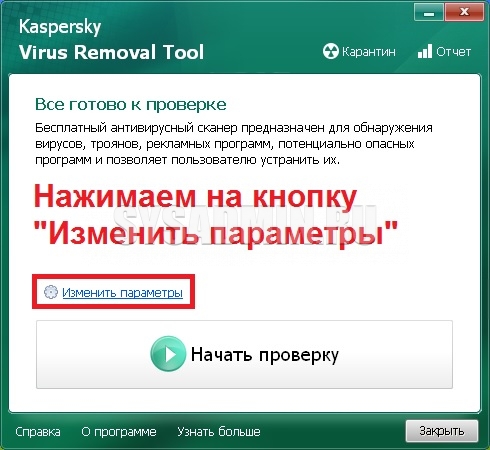
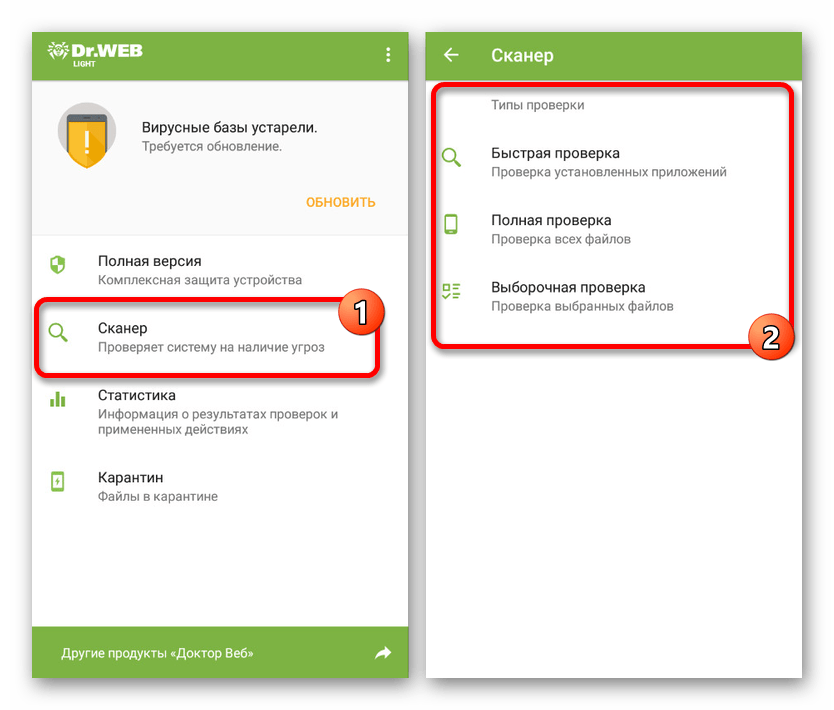 Этот тип вируса может долго не проявляться, но при этом выуживать из памяти смартфона данные кредитных карт и пароли к банковскому ПО. Затем вирус переводит сбережения с вашей карты злоумышленнику (как правило, не напрямую).
Этот тип вируса может долго не проявляться, но при этом выуживать из памяти смартфона данные кредитных карт и пароли к банковскому ПО. Затем вирус переводит сбережения с вашей карты злоумышленнику (как правило, не напрямую).

 Проверьте объем свободной встроенной и оперативной памяти, а также убедитесь, что не открыли одновременно слишком много приложений. Если здесь все в порядке, то пора устанавливать антивирусное ПО.
Проверьте объем свободной встроенной и оперативной памяти, а также убедитесь, что не открыли одновременно слишком много приложений. Если здесь все в порядке, то пора устанавливать антивирусное ПО.
 Проверьте установленные приложения, статистику разряда аккумулятора и сетевую активность. Постарайтесь вспомнить, после установки какой программы начались сбои, а затем удалите ее.
Проверьте установленные приложения, статистику разряда аккумулятора и сетевую активность. Постарайтесь вспомнить, после установки какой программы начались сбои, а затем удалите ее.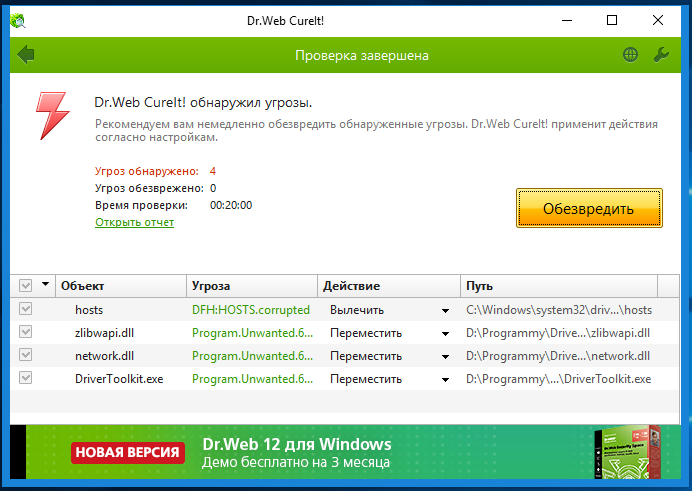




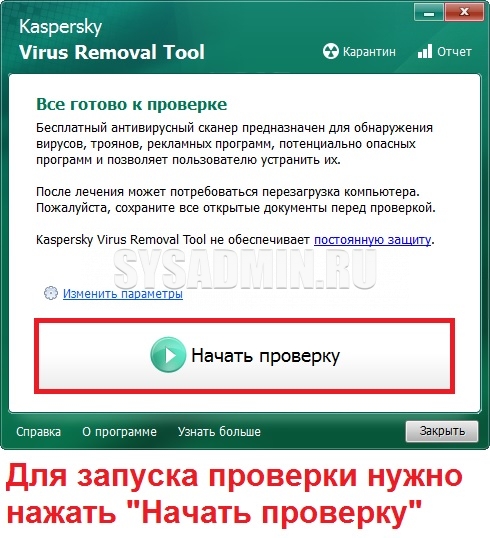
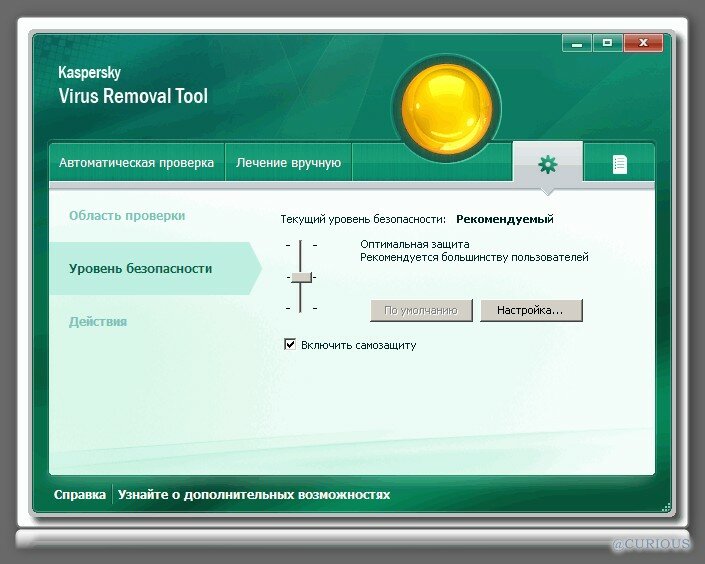 Появится иконка «Перейти в безопасный режим»;
Появится иконка «Перейти в безопасный режим»;